Användarhandbok. 1859m 2009m/v/f 2159m/v 2309m/v
|
|
|
- Hugo Jonathan Lind
- för 8 år sedan
- Visningar:
Transkript
1 Användarhandbok 1859m 2009m/v/f 2159m/v 2309m/v
2 Garantiansvar för HP:s produkter och tjänster definieras i de garantibegränsningar som medföljer sådana produkter och tjänster. Ingenting i denna text ska anses utgöra ytterligare garantiåtaganden. HP ansvarar inte för tekniska fel, redigeringsfel eller för avsaknad av information i denna text. HP påtar sig inget ansvar för användning eller pålitlighet hos programvara eller utrustning som inte har levererats av HP. Dokumentet innehåller märkesinformation som skyddas av upphovsrätt. Ingen del av detta dokument får fotokopieras, reproduceras eller översättas till ett annat språk utan föregående skriftligt medgivande från HP. Hewlett-Packard Company Tantau Avenue Cupertino, California USA Copyright Hewlett-Packard Development Company, L.P. Microsoft och Windows är i USA registrerade varumärken som tillhör Microsoft Corporation. Adobe och Acrobat är varumärken som tillhör Adobe Systems Incorporated. ENERGY STAR och ENERGY STAR-logotypen är registrerade varumärken i USA som tillhör den amerikanska miljöskyddsbyrån United States Environmental Protection Agency. Bluetooth är ett varumärke som tillhör dess ägare och används av Hewlett-Packard Company under licens. HP stöder lagligt utnyttjande av tekniken och uppmuntrar inte till att dess produkter ska användas för andra syften än de som är tillåtna enligt upphovsrättsbestämmelser. Informationen i det här dokumentet kan ändras utan föregående meddelande.
3 Vedertagna benämningar Följande avsnitt beskriver de vedertagna benämningar som används i detta dokument. OBS! Viktigt och Varning I hela denna handbok gäller att textblock kan medföljas av en symbol. Dessa textblock är anmärkningar, viktig information och varningar och de används enligt följande: VARNING: Anger att underlåtande att följa anvisningarna kan leda till kroppsskada eller dödsfall. VAR FÖRSIKTIG: Anger att underlåtande att följa anvisningarna kan leda till skada i utrustning eller förlust av information. OBS! Anger att det finns mer information. Användarhandbok iii
4 iv Funktioner kan variera beroende på modell. Användarhandbok
5 Innehåll Vedertagna benämningar... iii OBS! Viktigt och Varning... iii 1 Produktens funktioner HP LCD-bildskärmar Funktioner Säkerhet och underhåll Viktig säkerhetsinformation Säkerhetsföreskrifter Underhåll Rengöra bildskärmen Installera bildskärmen Packa upp skärmen Installera bildskärmen Förbereda bildskärmen för skrivbordsanvändning Förbereda bildskärm för väggmontering Ansluta VGA- (analog) eller DVI-D-kabeln (digital) Så här ansluter du VGA-kabeln Så här ansluter du DVI-D-kabeln Ansluta HDMI-kabeln (endast vissa modeller) Kablar och kort för ljud och video HDCP (High-Bandwidth Digital Content Protection) Ansluta ljudkabeln Ansluta nätsladden Kabelhantering Justera lutningen Justera vridningen Tangentbordsparkering Använda bildskärmen Program och verktyg på cd-skivan Installera drivrutiner Hämta uppdaterade drivrutiner från Internet Använda autojusteringsfunktionen Kontroller på frontpanelen Använda skärmmenyn (OSD) Alternativ på skärmmenyn Välja videoingångar Identifiera bildskärmsförhållanden Justera bildskärmskvaliteten Optimera analog video Energisparfunktion Förbereda bildskärmen för transport Förbereda bildskärmen för transport Användarhandbok v
6 A Felsökning Lösa vanliga problem...a 1 Support från hp.com...a 3 Förberedelser innan du ringer teknisk support...a 3 Hitta etiketten...a 3 B Tekniska specifikationer HP LCD-bildskärmar... B 1 Förinställda video- och högdefinitionslägen... B 4 Riktlinjer och kvalitet för LCD-bildskärmen... B 6 Krav för nätsladdar... B 6 C Normer och föreskrifter FCC-regler...C 1 Modifikationer...C 1 Kablar...C 1 Försäkran om överensstämmelse för produkter märkta med FCC-logotypen, endast USA...C 1 Avfallshantering...C 2 Kemiska substanser...c 2 För Kanada...C 2 Avis Canadien...C 2 EU-normer...C 2 Avfallshantering av kasserade produkter för användare i privata hushåll inom EU...C 3 För Japan...C 3 Japansk strömkabel...c 3 Japansk Materialinnehållsdeklaration...C 3 För Korea...C 3 EPA ENERGY STAR -kompatibilitet...c 4 HP:s återvinningsprogram...c 4 D Register vi Funktioner kan variera beroende på modell. Användarhandbok
7 1 Produktens funktioner HP LCD-bildskärmar HP LCD-bildskärmar (Liquid Crystal Display) har en TFT-skärm (Thin-Film Transistor) med aktiv matris. Den här handboken innehåller information om följande modeller: 1859m LCD-bildskärm 2009m/v/f LCD-bildskärm 2159m/v LCD-bildskärm 2309m/v LCD-bildskärm Funktioner Stor diagonal bildskärm Optimal upplösning: 1859m: 1366 x 60Hz 2009m/v/f: 1600 x 60Hz 2159m/v: 1920 x 60Hz 2309m/v: 1920 x 60Hz Plus stöd för helskärmsläge vid lägre upplösningar Videoingångar som kan hanteras: VGA analog signal (endast vissa modeller) Digital signal av typ DVI (endast vissa modeller) HDMI (High-Definition Multimedia Interface) (endast vissa modeller) Snabb svarstid ger bättre prestanda för spel och grafik Behaglig att titta på både sittande och stående, eller när du flyttar dig från ena sidan av skärmen till den andra Lutningsjustering Vridningsjustering Löstagbar bildskärmsfot och monteringshål enligt VESA-standard (Video Electronics Standards Association) för flexibla monteringslösningar, inklusive väggmontering Säkerhetslås med öppning för säkerhetslåskabel (säkerhetskabel säljs separat) Plug and Play-kapacitet, om datorsystemet kan hantera det Skärmmenyjusteringar (OSD) för enkel installation och skärmoptimering (välj engelska, förenklad kinesiska, franska, tyska, italienska, spanska, nederländska, japanska eller brasiliansk portugisiska) Inbyggda stereohögtalare, vända nedåt Tangentbordsparkering Energisparfunktion som minskar energiförbrukningen Skärmen med Quick View-inställningar (Snabbvisning) Användarhandbok 1 1
8 Produktens funktioner På cd-skivan finns: Drivrutiner Programvara för autojustering Programvara för webbkameran (endast vissa modeller) Dokument Adobe Acrobat Reader 1 2 Funktioner kan variera beroende på modell. Användarhandbok
9 2 Säkerhet och underhåll Viktig säkerhetsinformation Nätsladden är avsedd att användas med bildskärmen. Om en annan sladd används bör du bara använda en strömkälla och anslutning som är kompatibel med bildskärmen. VARNING: Anslut alltid bildskärmen, datorn och annan utrustning till ett jordat uttag. För att bibehålla skyddet mot elektriska stötar och skador på utrustningen får du inte ta bort strömkabelns jordningsfunktion. Jordningen är en viktig säkerhetsfunktion. VARNING: För din egen säkerhet bör du se till att det jordade uttag du ansluter strömkabeln till är lätt att komma åt och sitter så nära utrustningen som möjligt. När du ska koppla bort strömmen från utrustningen drar du ut nätsladden ur eluttaget med ett fast grepp om kontakten. Dra aldrig i sladden. VAR FÖRSIKTIG: Skydda bildskärmen och datorn genom att ansluta alla strömkablar för datorn och kringutrustningen (till exempel bildskärm, skrivare och skanner) till ett överspänningsskydd, till exempel en förgreningsdosa med överspänningsskydd eller UPS (Uninterruptible Power Supply). Alla grendosor är inte försedda med överspänningsskydd, endast de som är försedda med en särskild etikett om detta. Använd en grendosa vars tillverkare erbjuder ersättning vid skada, så att du kan få ny utrustning om överspänningsskyddet inte fungerar. Säkerhetsföreskrifter Använd endast en strömkälla och anslutningar som är kompatibla med bildskärmen, enligt etiketten/plåten på bildskärmens baksida. Se till att den totala amperemärkningen för produkter som är anslutna till uttaget inte överstiger uttagets aktuella kapacitet, samt att amperemärkningen för produkter som är anslutna till nätsladden inte överstiger nätsladdens kapacitet. Amperemärkningen (Amps eller A) finns på en etikett på respektive enhet. Installera bildskärmen nära ett lättåtkomligt eluttag. Koppla bort bildskärmen genom att ta ett säkert tag om kontakten och dra ut den ur uttaget. Dra aldrig i sladden när du kopplar bort bildskärmen. Se till att inget ligger på nätsladden. Gå inte på sladden. Användarhandbok 2 1
10 Säkerhet och underhåll Underhåll Förbättra bildskärmens prestanda och livslängd: Öppna inte bildskärmens hölje och försök inte reparera produkten själv. Om bildskärmen inte fungerar som den ska, har tappats eller blivit skadad på annat sätt kontaktar du en auktoriserad Hewlett-Packard-återförsäljare eller tjänsteleverantör. Justera endast de kontroller som beskrivs i instruktionerna. Stäng av bildskärmen när den inte används. Du kan öka bildskärmens livslängd markant med hjälp av ett skärmsläckarprogram samt genom att stänga av bildskärmen när den inte används. Ställ bildskärmen i ett väl ventilerat område, skyddad från starkt ljus, värme och fukt. Skårorna och öppningarna i höljet är till för ventilation. De får inte blockeras eller täckas över. Skjut inte in föremål i skåror eller andra öppningar i höljet. Frånkoppla bildskärmen från vägguttaget innan du rengör den. Använd inte flytande rengöringsmedel eller rengöringssprejer. Tappa inte bildskärmen och placera den inte på instabila ytor. När du tar bort bildskärmsfoten måste du lägga bildskärmen med skärmen nedåt på en mjuk yta så att den inte repas eller går sönder. Rengöra bildskärmen Bildskärmen är en optisk enhet av högsta kvalitet. Den kräver särskild försiktighet vid rengöring. Rengör bildskärmen på följande sätt: 1. Stäng av datorn och bildskärmen. 2. Frånkoppla bildskärmen från vägguttaget innan du rengör den. VAR FÖRSIKTIG: Använd inte bensin, thinner, ammoniak eller andra flyktiga ämnen för att rengöra bildskärmen eller höljet. Skärmen kan skadas av sådana ämnen. Använd inte flytande rengöringsmedel eller rengöringssprejer. Använd aldrig vatten när du rengör en LCD-skärm. 3. Torka av skärmen med en torr, mjuk, ren trasa. Om ytterligare rengöring krävs använder du ett antistatiskt skärmrengöringsmedel. 4. Dammtorka bildskärmens hölje. Använd en fuktig trasa när du rengör höljet. Om höljet kräver ytterligare rengöring använder du en fuktig trasa med isopropylalkohol. 5. Koppla in bildskärmen igen. 6. Slå på bildskärmen och datorn. 2 2 Funktioner kan variera beroende på modell. Användarhandbok
11 3 Installera bildskärmen Packa upp skärmen 1. Packa upp bildskärmen. Kontrollera att alla delar finns med. Ställ undan transportlådorna. 2. Stäng av datorn och all ansluten utrustning. 3. Bestäm om bildskärmen ska monteras på ett skrivbord eller en vägg. Mer information finns i Installera bildskärmen i det här kapitlet. 4. Förbered ett plant underlag att montera ihop bildskärmen på. Du kan behöva ett jämnt, mjukt skyddat underlag där du kan lägga bildskärmen med skärmen nedåt när du iordningställer den för installation. 5. Du behöver en stjärnskruvmejsel när du förbereder bildskärmen för väggmontering. Du kan behöva en rak skruvmejsel för att fästa vissa kablar. Installera bildskärmen Du kan installera bildskärmen på ett skrivbord eller på en vägg. Placera bildskärmen på en lämplig, väl ventilerad plats nära datorn. Anslut bildskärmskablarna efter det att du har installerat bildskärmen. Förbereda bildskärmen för skrivbordsanvändning VAR FÖRSIKTIG: Skärmen är ömtålig. Undvik att vidröra eller utöva tryck på LCD-skärmen, det kan skada den. Vik ut bildskärmen genom att lyfta den från den övre kanten av panelen. 1. Lägg bildskärmen med skärmen nedåt på en plan, mjuk, skyddad yta. Vik ut bildskärmen 2. Ta tag i bildskärmsfoten med en hand där den sitter fast med bildskärmen och lyft den övre delen av bildskärmen tills den viks ut till önskad position. Användarhandbok 3 1
12 Installera bildskärmen 3. Lyft bildskärmen till upprätt läge och placera den på en flat, stabil yta. Bildskärm i upprätt läge Förbereda bildskärm för väggmontering VARNING: Minska risken för personskada eller skada på utrustningen genom att kontrollera att väggmonteringsfästet har installerats rätt och satts fast ordentligt innan bildskärmen kopplas in. Se de anvisningar som medföljde väggmonteringsfästet och kontrollera att det har stöd för bildskärmen. 1. Dra ut nätsladden och alla kablar från bildskärmen. 2. Lägg bildskärmen med skärmen nedåt på en plan, skyddad yta. 3. Ta bort de fyra skruvar som håller fast bildskärmsfoten. Skruvarnas placering på bildskärmsfoten 3 2 Funktioner kan variera beroende på modell. Användarhandbok
13 Installera bildskärmen 4. Dra bort bildskärmsfoten från bildskärmens nederdel. Dra bort bildskärmsfoten från bildskärmen 5. Avlägsna den fyrkantiga plattan på bildskärmens baksida. Använd ett mynt för att lossa plattans nederkant. Ta bort plattan från bildskärmens baksida Användarhandbok 3 3
14 Installera bildskärmen Fyra gängade hål syns. Dessa hål används för skruvar när en svängarm eller annat monteringsfäste ska monteras på bildskärmens baksida. Gängade hål för fastsättning av väggmontering 6. Följ instruktionerna som medföljde monteringsfästet så att bildskärmen sitter fast ordentligt. De fyra gängade hålen som finns på baksidan av panelen är utformade enligt VESA-standarden för montering av platta bildskärmar. 7. Fastsättning av svängarm eller andra monteringsfästen. 3 4 Funktioner kan variera beroende på modell. Användarhandbok
15 Installera bildskärmen Ansluta VGA- (analog) eller DVI-D-kabeln (digital) Använd en VGA-videokabel eller DVI-D-videokabel (tillhandahålls med vissa modeller). Innan du kan använda DVI måste datorn ha ett DVI-kompatibelt grafikkort. Anslutningarna finns på skärmens baksida. Kontrollera att datorn och bildskärmen är avstängda och att nätsladdarna är utdragna. Vissa grafikkort har både en DVI-anslutning och en DVI-till-VGA-konverterare som medföljer i lådan (endast vissa modeller). Om bildskärmen har en VGA-anslutning, men ingen DVI-anslutning, använd DVI-till-VGA-konverterare för anslutningen till datorn: Anslut DVI-till-VGA-konverteraren till DVI-anslutningen på datorgrafikkortet och anslut sedan VGA-kabeln till konverteraren och bildskärmen. Placeringen av anslutningarna för VGA- och DVI-D-kablarna kan variera Så här ansluter du VGA-kabeln Anslut ena änden av VGA-videokabeln till baksidan på skärmen och den andra änden till VGA-videoanslutningen på datorns baksida. Så här ansluter du DVI-D-kabeln Anslut ena änden av DVI-D-videokabeln till baksidan på skärmen och den andra änden till DVI-videoanslutningen på datorn. Du kan bara använda den här kabeln om datorn har ett installerat DV-kompatibelt grafikkort. Bildskärmens DVI-D-anslutning och -kabel medföljer endast vissa modeller. OBS! Om du använder ett DVI-till-HDMI-kort måste du ansluta den gröna ljudkabeln för att aktivera högtalarna. Signalen från DVI-anslutningen är endast för video. Användarhandbok 3 5
16 Installera bildskärmen Ansluta HDMI-kabeln (endast vissa modeller) Anslut ena änden av HDMI-kabeln till bildskärmens baksida och den andra änden till en dator som har en HDMI-anslutning. Kablar och kort för ljud och video Följande tabell visar kabel- och korttyper som kan behövas för att ansluta bildskärmen till dator, tv eller fristående enhet. Antal och typ av kablar beror på vilken modell du har. Vissa kablar och kort ingår endast för vissa modeller och kan säljas separat. Kabel/kort Namn Beskrivning HDMI-kabel DVI-kabel HDMI överför en helt digital signal. Det är det rekommenderade valet för uppspelning från DVD eller DVR. HDMI kan skicka både okomprimerade digitala ljud- och digitala videosignaler, eftersom den har video-, ljud- och kontrollsignaler. DVI överför en helt digital videosignal. VGA-kabel VGA överför en analog videosignal. DVI-till-VGA-kort Ansluter en DVI-skärm till en VGA-anslutning på baksidan av dator, tv eller fristående enhet eller ansluter en VGA-skärm till en DVI-anslutning på baksidan av dator, TV eller fristående enhet. 3 6 Funktioner kan variera beroende på modell. Användarhandbok
17 Installera bildskärmen Kabel/kort (Fortsättning) Namn Beskrivning DVI-till-HDMI-kort VGA- till DVI-I-kabel Ansluter en DVI-skärm till en HDMI-anslutning på baksidan av dator, tv eller fristående enhet eller ansluter en HDMI-skärm till en DVI-anslutning på baksidan av dator, TV eller fristående enhet. OBS! Om du använder ett DVI-till-HDMI-kort måste du ansluta den gröna ljudkabeln för att aktivera högtalarna. Ansluter en DVI-skärm till en VGA-anslutning på baksidan av dator, tv eller fristående enhet eller ansluter en VGA-skärm till en DVI-anslutning på baksidan av dator, TV eller fristående enhet. OBS! När du använder en VGA- eller DVI-signal måste du ansluta ljudet separat eftersom en VGA- eller DVI-signal endast konverterar videodata, not ljuddata. Det är inte nödvändigt att ha en separat ljudanslutning när du använder en HDMI-signal eftersom en HDMI-signal kan konvertera både video- och ljuddata. HDCP (High-Bandwidth Digital Content Protection) Om bildskärmen stöder HDCP kan den ta emot högdefinitionsinnehåll. Högdefinitionsinnehåll finns tillgängligt från många källor så som Blu-Ray-enheter eller HDTV-utsändningar via luft eller kabel. Om du inte har en HDCP-aktiverad bildskärm kan du se en svart skärm eller en bild med lägre upplösning när du spelar högdefinitionsskyddat innehåll. Datorns grafikkort och bildskärmen måste båda kunna använda HDCP för att kunna vissa skyddat innehåll. Ansluta ljudkabeln Anslut de inbyggda högtalarna till datorn med ljudkabeln enligt följande illustration. Placeringen av anslutningarna för ljudkablarna kan variera Användarhandbok 3 7
18 Installera bildskärmen Ansluta nätsladden 1. Läs varningen nedan. VARNING: Minska risken för elektriska stötar eller skada på utrustningen: Ta inte bort jordkontakten. Jordningen är en viktig säkerhetsfunktion. Anslut nätsladden till ett jordat eluttag. Kontrollera att det jordade uttag du ansluter nätsladden till är lätt att komma åt och sitter så nära utrustningen som möjligt. Placera nätsladden på så sätt att ingen kan gå eller snubbla på den. Placera heller inga föremål på sladden. Placera inga föremål på nätsladdar eller kablar. Ordna dem så att ingen råkar snubbla över dem eller trampa på dem. Dra inte i sladdar eller kablar. Se Tekniska specifikationer (bilaga B) för mer information. Ansluta nätsladden 2. Anslut ena änden av nätsladden till bildskärmen och den andra änden till ett jordat eluttag. 3 8 Funktioner kan variera beroende på modell. Användarhandbok
19 Installera bildskärmen Kabelhantering Det finns kabelhantering i HP LCD-bildskärmar. Kablarna kan enkelt placeras genom det fyrkantiga hålet i bildskärmsfoten och är delvis dolda när man ser bildskärmen framifrån.. Justera lutningen För optimal visning ska du justera skärmens lutning så att den passar dig. Gör så här: 1. Stå framför bildskärmens framsida och håll tag i foten så att du inte välter bildskärmen medan du ändrar lutningen. 2. Justera lutningen genom att flytta bildskärmens övre kant antingen mot eller från dig, utan att vidröra skärmen. Användarhandbok 3 9
20 Installera bildskärmen Justera vridningen HP LCD-bildskärmen möjliggör en användbar rörelseräckvidd med vridfunktionen. VAR FÖRSIKTIG: Undvik repor och andra skador genom att undvika att tillämpa tryck på LCD-skärmen medan du justerar vridningen eller ändrar lutningen. Tangentbordsparkering Om du behöver mer utrymme på skrivbordet kan du placera tangentbordet under bildskärmen när du inte använder det Funktioner kan variera beroende på modell. Användarhandbok
21 4 Använda bildskärmen Program och verktyg på cd-skivan Cd-skivan som medföljde bildskärmen innehåller drivrutiner och programvara som du kan installera på datorn. Installera drivrutiner Om du märker att du måste uppdatera drivrutinerna kan du installera INF- och ICM-filer med skärmdrivrutiner från cd-skivan, eller hämta dem från Internet. Installera programvaran med skärmdrivrutiner från cd-skivan: 1. Sätt in cd-skivan i datorns cd-enhet. CD-menyn öppnas. 2. Välj språk. 3. Klicka på Installera programvara med skärmdrivrutiner. 4. Följ anvisningarna som visas på skärmen. 5. Starta om datorn. 6. Se till att rätt upplösning och uppdateringsfrekvens visas under Bildskärm på Kontrollpanelen. Mer information finns i dokumentationen för operativsystemet Windows. OBS! Du kanske måste installera de digitalt signerade skärmdrivrutinerna (INF- eller ICM-filer) manuellt från cd-skivan om något går fel under installationen. Läs filen Driver Software Readme på cd-skivan om du vill få instruktioner (endast på engelska). Hämta uppdaterade drivrutiner från Internet Hämta den senaste versionen av drivrutiner och programvarufiler på HP:s supportplats: 1. Se: 2. Välj land/region. 3. Välj Ladda ned drivrutiner och programvara. 4. Ange modellnummer för din bildskärm. Sidorna för hämtning av programvara till din bildskärm visas. 5. Ladda ned och installera drivrutiner och programvara med hjälp av instruktionerna på nedladdningssidorna. 6. Se till att systemet uppfyller kraven. Användarhandbok 4 1
22 Använda bildskärmen Använda autojusteringsfunktionen Du kan enkelt optimera skärmens prestanda för VGA-indata genom att använda knappen Auto/Select och programvaran för autojusteringsmönster på den medföljande cd-skivan. Använd inte den här metoden om bildskärmen använder en DVI- eller HDMI-ingång. Om bildskärmen använder VGA-indata kan du rätta till följande bildproblem med den här metoden: Suddigt eller otydligt fokus Eftersläpning, streck eller skuggeffekter Svaga vertikala streck Tunna horisontella rullningslinjer Bilden är inte centrerad VAR FÖRSIKTIG: Bilden kan brännas in i skärmen på bildskärmar som visar samma statiska bild på skärmen under en längre tid (12 på varandra följande timmar utan användning). Du kan undvika detta genom att aktivera en skärmsläckare, eller genom att stänga bildskärmen när den inte ska användas under en längre tid. Bilder som bränns in på skärmen är något som kan hända på alla LCD-skärmar. Så här använder du autojusteringsfunktionen: 1. Låt bildskärmen värma upp i 20 minuter innan du utför justeringen. 2. Tryck på knappen Auto/Select på bildskärmens frontpanel. Du kan också trycka på knappen Menu och välja Image Control (Bildkontroll) och sedan Auto Adjustment (Automatisk justering) i skärmmenyn. Mer information finns i Justera bildskärmskvaliteten i det här kapitlet. Om du inte är nöjd med resultatet fortsätter du. 3. Sätt in cd-skivan i datorns cd-enhet. Cd-menyn öppnas. 4. Välj språk. 5. Välj Öppna programmet för automatisk justering. 6. Konfigurationstestmönstret visas. Konfigurationstestmönstret för den automatiska justeringen 7. Tryck på knappen Auto/Select på bildskärmens frontpanel så att en stabil och centrerad bild visas. 4 2 Funktioner kan variera beroende på modell. Användarhandbok
23 Använda bildskärmen Kontroller på frontpanelen Kontrollknapparna finns på framsidan av bildskärmen, längst ner till höger: Ikon Power (Ström) Beskrivning Slår på bildskärmen och försätter den i vänteläge eller viloläge. OBS! Beroende på modell finns strömknappen längst upp på eller på framsidan av bildskärmen. Menu (Meny) Öppnar, väljer eller avslutar skärmmenyn. Justerar volymnivån. Source Väljer videoingångskälla från datorn. Navigerar baklänges genom skärmmenyn och minskar justeringsnivåerna. + Navigerar framåt genom skärmmenyn och ökar justeringsnivåerna. Auto OK Ställer automatiskt in bildskärmen på den bästa visningen när skärmmenyn inte är aktiv. Inför det markerade alternativet. Använda skärmmenyn (OSD) En skärmmeny är en bild som visas överlagd på en skärmbild och används ofta för bildskärmar, tv-apparater, videospelare och dvd-spelare för att visa information så som volym, kanal och tid. OBS! Du kan justera inställningarna genom att använda skärmmenyprogrammet My Display eller kontrollknapparna på frontpanelen. 1. Om bildskärmen inte redan är på trycker du på strömbrytaren för att starta den. 2. Gå till skärmmenyn genom att trycka på knappen Menu. Huvudmenyn för skärmen visas. 3. Navigera genom huvudmenyn eller undermenyn genom att trycka på + (plus) på bildskärmens frontpanel för att bläddra uppåt eller (minus) för att bläddra bakåt. Välj sedan den markerade funktionen genom att trycka på knappen Auto/Select. Menyn återgår till alternativet längst upp om du bläddrar förbi det nedersta valet. Menyn går till alternativet längst ned om du bläddrar förbi det översta valet. 4. Ändra skalan för ett markerat objekt genom att trycka på knappen + eller. 5. Välj Spara och återgå. Om du inte vill spara inställningen väljer du Avbryt på undermenyn eller Avsluta på huvudmenyn. 6. Stäng skärmmenyn genom att trycka på knappen Menu. OBS! När en meny visas gäller att om knapparna inte vidrörs under 30 sekunder (fabriksinställning), sparas justeringar och inställningar och menyn stängs. Användarhandbok 4 3
24 Använda bildskärmen Alternativ på skärmmenyn Följande tabell visar alternativen på skärmmenyn och tillhörande funktionsbeskrivningar. När du har ändrat ett alternativ på skärmmenyn, och om menyskärmen har dessa alternativ, kan du välja: Avbryt för att återgå till föregående menynivå. Spara och återgå för att spara alla ändringar och återgå till den huvudsakliga bildskärmsmenyn. Alternativet Spara och återgå är endast aktivt om du ändrar ett menyalternativ. Återställ för att ändra tillbaka till den tidigare inställningen. Ikon Alternativ på huvudmenyn Alternativ på undermenyn Beskrivning Växla videoingång (endast vissa modeller) Ändrar signalkälla för videoindata när bildskärmen är ansluten till två aktiva och giltiga videokällor. Källorna för växling av videoingång kan ta flera sekunder. Ljusstyrka Justerar skärmens ljusstyrkenivå. Kontrast Justerar skärmens kontrastnivå. Bildkontroll Justerar skärmbilden. Aktiverar eller inaktiverar också sensorn för omgivningsljus (vissa modeller). Automatisk justering Justerar skärmbilden automatiskt (endast VGA-indata). Horisontell placering Justerar bildens horisontella placering (endast VGA-indata). Vertikal placering Justerar bildens vertikala placering (endast VGA-indata). Klocka Minimerar eventuella vertikala staplar eller ränder som är synliga i skärmens bakgrund. När du justerar klockan ändrar det dessutom den horisontella skärmbilden (endast VGA-indata). Klockfas Justerar visningsfokus. Med den här justeringen kan du ta bort allt horisontellt brus och radera eller göra bilden med tecken skarpare (endast VGA-indata). 4 4 Funktioner kan variera beroende på modell. Användarhandbok
25 Använda bildskärmen Ikon Alternativ på huvudmenyn Alternativ på undermenyn Beskrivning (Fortsättning) Färg Väljer skärmfärgen. Fabriksinställningen är 6500 K eller Anpassad färg, beroende på modell K Ändras till något blåaktigt vitt K Ändras till något rödaktigt vitt. Anpassad färg srgb Väljer och justerar dina egna färgskalor: R Anger din egen nivå för röd färg. G Anger din egen nivå för grön färg. B Anger din egen nivå för blå färg. Ställer in dina skärmfärger så att de är anpassade till de färgstandarder som används i bildteknologibranschen. Språk Hantering Väljer vilket språk skärmmenyn visas på. Fabriksinställningen är engelska. Väljer energisparfunktionerna för bildskärmen. Volym Menykontroll Energisparfunktion Displayläge Statusvisning vid påslagning Justerar volymnivån. Justerar bildskärmsmenyns position på skärmen. Horisontell skärmmenyplacering Ändrar visningspositionen för bildskärmsmenyn till vänster eller höger område på skärmen. Det fabriksinställda värdet är 50. Vertikal skärmmenyplacering Ändrar visningspositionen för bildskärmsmenyn till området längst upp eller längst ner på skärmen. Det fabriksinställda värdet är 50. Menytransparens Justera för att visa bakgrundsinformationen via bildskärmsmenyn. Timeout för skärmmenyerna Ställer in tidslängden i sekunder under vilken bildskärmsmenyn är synlig efter det att du tryckt ner den sista knappen. Det fabriksinställda värdet är 30 sekunder. Aktiverar energisparfunktionen (se Energisparfunktion i det här kapitlet). Välj: På Av Fabriksinställningen är På. Visar information om upplösning, uppdateringsfrekvens och frekvens på skärmen varje gång du använder den huvudsakliga skärmmenyn. Välj: På Av Fabriksinställningen är På eller Av, beroende på modell. Visar driftstatus för bildskärmen varje gång bildskärmen slås på. Välj var du vill visa status: Överst Mitten Nederst Av Fabriksinställningen är Överst eller Av, beroende på modell. Användarhandbok 4 5
26 Använda bildskärmen Ikon Alternativ på huvudmenyn Alternativ på undermenyn Beskrivning (Fortsättning) DDC/CI-stöd Låter datorn styra vissa skärmmenyfunktioner så som ljusstyrka, kontrast och färgtemperatur. Välj: På Av Fabriksinställningen är På. På/av-lampan för panelen Tänder eller släcker lampan (lysdioden) i strömbrytaren. När den är inställd till Av, är lampan alltid släckt. Vilotimer Tillhandahåller menyalternativen för timerjustering: Ställ in innevarande tid Ställer in innevarande tid i timmar och minuter. Ställ in vilotid Ställer in hur länge du vill att bildskärmen ska vara i viloläge. Ställ in på-tid Ställer in den tid du vill att bildskärmen ska vakna upp ur viloläget. Timer Ställer in funktionen Vilotimer till På eller Av. Standardinställningen är Av. Vila nu Ställer in bildskärmen att omedelbart gå till viloläge. Standardvideoingång Väljer standardvideoindatasignal när bildskärmen är ansluten till två aktiva och giltiga videokällor. Standard är DVI. Du måste starta om datorn för att ändringen ska träda i kraft. Information Väljer och visar viktig information om bildskärmen. Aktuella inställningar Tillhandahåller aktuellt läge för videoingång. Rekommenderade inställningar Tillhandahåller rekommenderat upplösningsläge och uppdateringsfrekvens för bildskärmen. Serienummer Anger serienumret för bildskärmen. Du behöver serienumret när du kontaktar HP:s tekniska support. Version Anger versionen för bildskärmens inbyggda programvara. Timmar med bakgrundsbelysning Rapporterar sammanlagt antal timmars användning med bakgrundsbelysning. Service Support För servicesupport, gå till: Återställ fabriksinställningar Återställer inställningar till fabriksinställda värden. 4 6 Funktioner kan variera beroende på modell. Användarhandbok
27 Använda bildskärmen Välja videoingångar Ingångarna är: VGA-ingång (analog) DVI-D-ingång (digital) HDMI-anslutning Bildskärmen identifierar automatiskt vilken ingång som har giltiga videosignaler och börjar visa bilden. Du kan ansluta VGA-kabeln, DVI-D-kabeln eller båda. Om båda kablar installeras blir standardingångsvalet DVI. HDMI-kabeln är i stället för DVI-D-kabeln. Källan för indata kan ändras med alternativet Ändra videoingång på bildskärmsmenyn. Det kan ta flera sekunder att växla från VGA- till HDMI-ingång. Identifiera bildskärmsförhållanden Särskilda meddelanden visas på bildskärmen under följande bildskärmsförhållanden: Indatasignal utanför räckvidd Visar att bildskärmen inte stöder videokortets indatasignal på grund av att upplösningen eller uppdateringsfrekvensen är inställda på ett högre värde än bildskärmen klarar. Ändra inställningarna för ditt videokort till en lägre upplösning eller uppdateringsfrekvens. Starta om datorn så att inställningarna börjar gälla. Bildskärm aktiverar viloläge Visar att bildskärmen är på väg in i viloläge. Högtalarna är avstängda i viloläge. Kontrollera videokabel Visar att videoingångskabeln inte är ordentligt ansluten till datorn eller bildskärmen. Skärmmenylås Bildskärmsmenyn kan aktiveras eller inaktiveras genom att trycka på och hålla nere knappen Menu på frontpanelen under 10 sekunder. Om skärmmenyn är låst visas varningsmeddelandet Skärmmenylåsi 10 sekunder. Om skärmmenyn är låst trycker du på och håller in knappen Menu i 10 sekunder för att låsa upp den. Om skärmmenyn är olåst håller du in knappen Menu i 10 sekunder för att låsa den. Ingen indatasignal Visar att bildskärmen inte tar emot någon videosignal från datorn eller någon av bildskärmens videoingångar. Kontrollera om datorn eller indatasignalkällan är avstängda eller i energisparläge. Automatisk justering är aktiv Visar att autojusteringsfunktionen är aktiv. Mer information finns i Justera bildskärmskvaliteten i det här kapitlet. Användarhandbok 4 7
28 Använda bildskärmen Justera bildskärmskvaliteten Autojusteringsfunktionen finjusterar automatiskt bildkvaliteten avseende storlek, position, klocka och fas varje gång ett nytt videoläge visas. Mer exakta justeringar av VGA-indata får du om du kör autojusteringsprogrammet (Auto-Adjust) på cd-skivan. Mer information finns i Använda autojusteringsfunktionen i det här kapitlet. Om du vill förbättra bildkvaliteten ytterligare använder du bildskärmens klock- och klockfaskontroller för att finjustera bilden. Mer information finns i Optimera analog video i det här kapitlet. Optimera analog video Vissa bildskärmar innehåller avancerade kretsar som gör att bildskärmen kan fungera som en vanlig analog bildskärm. Du kan justera två kontroller på skärmmenyn när du vill förbättra analoga bildprestanda: Klocka Öka eller minska värdet för att minimera vertikala streck eller ränder i skärmens bakgrund. Klockfas (Klockfas) Öka eller minska värdet för att minimera störningar. Använd bara dessa kontroller när autojusteringsfunktionen inte ger tillräckligt bra bild i analogt läge. Så här får du bästa resultat: 1. Låt bildskärmen värma upp i 20 minuter innan du utför justeringen. 2. Ta fram den justeringsmönsterapplikation som finns på cd-skivan. 3. Öppna bildskärmsmenyn och välj sedan Bildkontroll. 4. Ställ först in huvudklockan, eftersom inställningarna för klockfasen är beroende av huvudklockans inställning. Om bilden blir förvrängd när du justerar klockan och klockvärdet fortsätter du justera tills förvrängningen försvinner. Återställ fabriksinställningarna genom att öppna skärmmenyn, välja Återställ fabriksinställningar och sedan välja Ja. Energisparfunktion När bildskärmen är i normalt driftläge lyser strömlampan grönt och skärmen förbrukar normalt antal watt. Mer information om strömförbrukning finns i avsnittet Tekniska specifikationer (bilaga B). Bildskärmen har också stöd för ett energisparläge som styrs av datorn. När bildskärmen är i energisparläge är skärmen tom, bakgrundslampan släckt och strömlampan orange. Skärmen använder minimalt med ström. När bildskärmen väcks behövs en kort uppvärmningsperiod innan den återgår till normalt driftläge. Energisparläget aktiveras om skärmen varken känner av den horisontella eller den vertikala synkroniseringssignalen. Energisparfunktionen måste vara aktiverad på datorn för att detta ska fungera. I dokumentationen till datorn finns instruktioner för hur du ställer in energisparfunktionen (kallas ibland för strömsparfunktionen). OBS! Energisparfunktionen fungerar endast när skärmen är ansluten till en dator med energisparfunktioner. 4 8 Funktioner kan variera beroende på modell. Användarhandbok
29 5 Förbereda bildskärmen för transport Spara originalförpackningen i ett förvaringsutrymme. Du kan behöva den senare om du flyttar eller transporterar bildskärmen. VARNING: Innan du fäller ihop bildskärmen ska du stänga av strömmen och dra ut alla sladdar ur bildskärmen. När du ska koppla bort strömmen från utrustningen drar du ut nätsladden ur eluttaget med ett fast grepp om kontakten. Dra aldrig i sladden. VAR FÖRSIKTIG: Skärmen är ömtålig. Placera bildskärmen med skärmen nedåt på en plan, mjuk yta så att den inte blir repad eller skadad. Undvik att trycka på LCD-skärmen, det kan skada den. Förbereda bildskärmen för transport 1. Dra ut alla sladdar från bildskärmen (nätsladd, video- och ljudkabel). 2. Ställ bildskärmen på ett mjukt, skyddat underlag. Förbereda bildskärmen för transport 3. Håll i bildskärmsfoten med en hand där den sitter fast i bildskärmens baksida. Skjut bildskärmen framåt och vik ihop den mot den mjuka skyddade ytan. 4. Placera bildskärmen och foten i den ursprungliga transportlådan. Användarhandbok 5 1
30 Förbereda bildskärmen för transport 5 2 Funktioner kan variera beroende på modell. Användarhandbok
31 A Felsökning Lösa vanliga problem I följande tabell visas möjliga problem, möjliga orsaker till respektive problem samt de rekommenderade lösningarna: Problem Strömdioden är inte tänd. Bildskärmen är tom. Skärmen är svart eller visas med en lägre upplösning när den visar högdefinitionsinnehåll (HD). Bilden är suddig, otydlig eller för mörk. Bilden är inte centrerad. Kontrollera videokabel visas på skärmen. Indatasignal utanför räckvidd visas på skärmen. Bilden är suddig och har eftersläpande skuggproblem. Det går inte att ställa in skärmen för optimal upplösning. Använder HDMI-anslutning, det går inte att höra ljud. Lösning Kontrollera att strömbrytaren är till och att nätsladden är korrekt ansluten till ett jordat eluttag och till bildskärmen. Välj Hantering på skärmmenyn och välj sedan Lysdioden för panelström. Kontrollera om alternativet Lysdioden för panelström är inställt till Av och, om så är fallet, ställ in det i läget På. Koppla in nätsladden. Slå på strömmen. Anslut videokabeln på rätt sätt: Mer information finns i Installera bildskärmen. Tryck på en tangent på tangentbordet eller rör på musen så att skärmsläckaren stängs. Kontrollera om bildskärmen och datorn stöder HDCP. Se HDCP (High-Content Digital Bandwidth Protection) eller Tryck på knappen Auto/Select på bildskärmens frontpanel. Om inte bilden blir bättre trycker du på knappen Menu för att öppna skärmmenyn och justerar ljusstyrkan och kontrasten. Öppna skärmmenyn genom att trycka på menyknappen. Välj Bildkontroll och välj sedan Horisontell placering eller Vertikal placering för att ändra bildens position. Anslut bildskärmens VGA-signalkabel till datorns VGA-anslutning, eller anslut DVI-D-signalkabeln till datorns DVI-anslutning. Se till att strömmen är av när du ansluter videokabeln. Starta om datorn i felsäkert läge. Ändra inställningarna till ett värde som kan hanteras (se tabellen under Förinställda video- och högdefinitionslägen i bilaga B). Starta om datorn så att de nya inställningarna börjar gälla. Justera kontrast och ljusstyrka. Kontrollera att du inte använder en förlängningssladd eller kopplingsbox. Vi rekommenderar att skärmen ansluts direkt till grafikkortets utgång på baksidan av datorn. Om skärmen är ansluten till VGA-utgången kan autojusteringsfunktionen lösa det här problemet. Kontrollera att grafikkortet stöder optimal upplösning. Kontrollera att den senast stödda drivrutinen är installerad för grafikkortet. För HP- och Compaq-system kan du hämta de senaste drivrutinerna för grafikkort till ditt system från: För övriga system, se webbsidan för ditt grafikkort. Se till att du har valt HDMI-ljud som huvudsignaler för ljudutgång i operativsystemet. Gör det genom att klicka på startknappen i Windows Vista och sedan Kontrollpanelen. Klicka på Ljud. Se till att bocken finns vid sidan av HDMI-utdata på fliken Uppspelning och klicka på OK. Användarhandbok A 1
32 Felsökning Problem Det går inte att höra ljud från de inbyggda högtalarna. Ingen Plug and Play. Bilden hoppar, är skakig eller har vågmönster i bilden. Monitorn visar alltid Viloläge (bärnstensfärgad lysdiod). USB 2.0-portarna fungerar inte. Lösning (Fortsättning) Gör så här: Se till att du har en bra källsignal genom att använda hörlurar vid källan. Öppna skärmmenyn genom att trycka på menyknappen. Ändra volymen genom att välja Hantering och sedan Volym. Höj volymen med volymknappen på frontpanelen. Se till att högtalarvolymen inte är avstängd eller alltför låg: Klicka på Startknappen i Windows Vista, Kontrollpanelen och Maskinvara och ljud. Klicka på Justera ljudvolym under Ljudenheter och ljud. Flytta upp skjutreglaget under Huvudvolym. För att Plug and Play-funktionen ska fungera för skärmen, måste du ha en Plug and Play-kompatibel dator och grafikkort. Kontrollera med din datortillverkare. Kontrollera bildskärmens videokabel och se till att inget av stiften är böjda. Se till att drivrutinerna för HP-skärmen är installerade. Se Installera drivrutiner i kapitlet Använda bildskärmen för mer information. HP-skärmens drivrutiner finns också tillgängliga på: Flytta undan elektriska apparater, som kan orsaka elektriska störningar, så långt från skärmen som möjligt. Använd maximal uppdateringsfrekvens som bildskärmen klarar av vid den upplösning som du använder. Datorns strömbrytare kan vara tillslagen. Datorns grafikkort ska sitta ordentligt på plats. Kontrollera att bildskärmens videokabel är korrekt ansluten till datorn. Kontrollera bildskärmens videokabel och se till att inte något av stiften är böjda. Kontrollera att datorn är funktionsduglig: Tryck på Caps Lock-tangenten och observera den Caps Lock-lysdiod som finns på flertalet tangentbord. Lysdioden bör antingen tändas eller släckas när du har tryckt på tangenten Caps Lock. Se till att USB-navkabeln är ordentligt ansluten till både bildskärmen och datorn. A 2 Funktioner kan variera beroende på modell. Användarhandbok
33 Felsökning Support från hp.com Innan du kontaktar kundtjänst går du till HP:s tekniska support på: Välj ditt land/region och följ länkarna till supportsidan för bildskärmen. Förberedelser innan du ringer teknisk support Om du inte kan lösa problemet med hjälp av tipsen i det här avsnittet måste du kanske ringa teknisk support. Information om hur du kontaktar teknisk support finns i den tryckta dokumentationen som medföljde bildskärmen. Ha följande till hands innan du ringer: Bildskärmens modellnummer (finns på etiketten på bildskärmens baksida) Bildskärmens serienummer (finns på etiketten på bildskärmens baksida eller på skärmdisplayen (OSD) på menyn Information) Inköpsdatum på fakturan Under vilka förhållanden problemet uppstår Vilka felmeddelanden som visas Maskinvarukonfiguration Namn och version på maskinvaran och programvaran du använder Hitta etiketten På etiketten på bildskärmens baksida finns produktnumret och serienumret. Du kan behöva dessa siffror när du kontaktar HP om bildskärmen. Etiketten finns på baksidan av bildskärmen. Användarhandbok A 3
34 Felsökning A 4 Funktioner kan variera beroende på modell. Användarhandbok
35 B Tekniska specifikationer Alla specifikationer utgör normalspecifikationerna för alla HP:s komponenttillverkare. Verkliga prestanda kan vara högre eller lägre. HP LCD-bildskärmar Ytbehandling: Reflexfri polarisator med hård beläggning Ingångar: VGA-anslutning (vissa modeller) DVI-D 24-stifts D-typskontakt (vissa modeller) HDMI-anslutning (vissa modeller) Specifikationer model 1859m Skärmtyp: Visningsyta: Lutning: Maxvikt (ej uppackad): Mått (h x b x d): Maximal grafikupplösning: Optimal grafikupplösning: Textläge: Punkttäthet: Horisontell frekvens (analogt läge): Vertikal frekvens (analogt läge): Miljökrav Temperatur (oberoende av altitud) Drifttemperatur: Icke-drifttemperatur: Relativ luftfuktighet (utan kondens): Relativ luftfuktighet under drift: Luftfuktighet vid förvaring: Strömkälla: Strömförbrukning: Strömförbrukning i viloläge: TFT LCD med aktiv matris 47,0 cm diagonalt 5 o till +25 o 4,3 kg 14,0 x 18,0 x 7,2 tum (355 x 456 x 184 mm) 1366 x 768 vid 60 Hz analogt läge 1366 x 768 vid 60 Hz analogt läge 720 x 400 0,30 x 0,30 mm 24 till 83 khz 50 till 76 Hz 5 o till 40 o C 20 o till 60 o C 20% till 80% 5% till 95% Vv, 50/60 Hz 40 watt maximalt <2 watt normalt Användarhandbok B 1
36 Tekniska specifikationer Specifikationer (forts.) modell 2009m/v/f Skärmtyp: Visningsyta: Lutning: Mått (h x b x d): Maximal grafikupplösning: Optimal grafikupplösning: Textläge: Punkttäthet: Horisontell frekvens (analogt läge): Vertikal frekvens (analogt läge): Miljökrav Temperatur (oberoende av altitud) Drifttemperatur: Icke-drifttemperatur: Relativ luftfuktighet (utan kondens): Relativ luftfuktighet under drift: Luftfuktighet vid förvaring: Strömkälla: Strömförbrukning: Strömförbrukning i viloläge: TFT LCD med aktiv matris 50,8 cm diagonalt 5 o till +25 o 18,9 x 20,6 x 11,4 tum (481 x 523 x 289 mm) 1600 x 900 vid 60 Hz analogt läge 1600 x 900 vid 60 Hz analogt läge 720 x 400 0,2768 x 0,2768 mm 24 till 85 khz 46 till 76 Hz 5 o till 40 o C 20 o till 60 o C 20% till 80% 5% till 95% Vv, 50/60 Hz 56 watt maximalt <2 watt normalt modell 2159m/v Skärmtyp: Visningsyta: Lutning: Maxvikt (ej uppackad): Mått (h x b x d): Maximal grafikupplösning: Optimal grafikupplösning: Textläge: Punkttäthet: Horisontell frekvens (analogt läge): Vertikal frekvens (analogt läge): Miljökrav Temperatur (oberoende av altitud) Drifttemperatur: Icke-drifttemperatur: Relativ luftfuktighet (utan kondens): Relativ luftfuktighet under drift: Luftfuktighet vid förvaring: Strömkälla: Strömförbrukning: Strömförbrukning i viloläge: TFT LCD med aktiv matris 55,68 cm diagonalt 5 o till +25 o 6 kg 16,3 x 22,2 x 7,6 tum (415 x 563 x 194 mm) 1920 x 1080 vid 60 Hz analogt läge 1920 x 1080 vid 60 Hz analogt läge 720 x 400 0,2480 x 0,2480 mm 24 till 94 khz 50 till 76 Hz 5 o till 40 o C 20 o till 60 o C 20% till 80% 5% till 95% Vv, 50/60 Hz 56 watt maximalt <2 watt normalt B 2 Funktioner kan variera beroende på modell. Användarhandbok
37 Tekniska specifikationer Specifikationer (forts.) modell 2309m/v Skärmtyp: Visningsyta: Lutning: Maxvikt (ej uppackad): Mått (h x b x d) Maximal grafikupplösning: Optimal grafikupplösning: Textläge: Punkttäthet: Horisontell frekvens (analogt läge): Vertikal frekvens (analogt läge): Miljökrav Temperatur (oberoende av altitud) Drifttemperatur: Icke-drifttemperatur: Relativ luftfuktighet (utan kondens): Relativ luftfuktighet under drift: Luftfuktighet vid förvaring: Strömkälla: Strömförbrukning: Strömförbrukning i viloläge: TFT LCD med aktiv matris 58,42 cm diagonalt 5 o till +25 o 9,80 kg 16,2 x 22,6 x 7,9 tum (412 x 573 x 200 mm) 1920 x 1080 vid 60 Hz analogt läge 1920 x 1080 vid 60 Hz analogt läge 720 x 400 0,265 x 0,265 mm 24 till 94 khz 50 till 76 Hz 5 o till 40 o C 20 o till 60 o C 20% till 80% 5% till 95% Vv, 50/60 Hz 130 watt maximalt <2 watt normalt Användarhandbok B 3
38 Tekniska specifikationer Förinställda video- och högdefinitionslägen Bildskärmen identifierar automatiskt många förinställda videolägen som visas med rätt storlek centrerat på skärmen. Fabriksinställda videoingångslägen, 1859m Läge Upplösning Horisontell frekvens (khz) Vertikal frekvens (Hz) x ,47 59, x ,47 70, x ,88 60, x ,36 60, x ,00 60, x ,98 60, x ,71 59,79 Fabriksinställda videoingångslägen, 2009m/v/f Läge Upplösning Horisontell frekvens (khz) Vertikal frekvens (Hz) x ,47 59, x ,47 70, x ,88 60, x ,36 60, x ,00 60, x ,98 60, x ,47 59, x ,54 59,98 Fabriksinställda videoingångslägen, 2159m/v och 2309m/v Läge Upplösning Horisontell frekvens (khz) Vertikal frekvens (Hz) x ,47 59, x ,47 70, x ,88 60, x ,36 60, x ,00 60, x ,98 60, x ,47 59, x ,00 60, x ,29 60, x ,50 60,00 B 4 Funktioner kan variera beroende på modell. Användarhandbok
39 Tekniska specifikationer Högdefinitionsvideoformat Läge Namn på tidsinställning Upplösning Horisontell frekvens (khz) Vertikal frekvens (Hz) 1 480i 720 x , p 720 x , p x , i x , i 720 x , p 720 x , p x , i x , p x , p x ,25 50 Användarhandbok B 5
40 Tekniska specifikationer Riktlinjer och kvalitet för LCD-bildskärmen HP LCD-bildskärm är en högteknologisk produkt tillverkad enligt högsta standarder som hjälp för att garantera problemfri användning. Bildskärmen kan dock ha vissa felaktigheter som uppträder som små ljusa eller mörka punkter. Detta fenomen finns i alla LCD-bildskärmar av alla fabrikat och är inte specifika för HP LCD-bildskärm. Felaktigheterna beror på en eller flera felaktiga bildpunkter eller underbildpunkter. En bildpunkt består av en röd, en grön och en blå underbildpunkt. En felaktig hel bildpunkt är alltid påslagen (en ljus punkt mot en mörk bakgrund) eller är alltid avslagen (en mörk punkt mot en ljus bakgrund). Det första alternativet syns tydligare. En felaktig underbildpunkt (punktdefekt) syns mindre än en helt felaktig bildpunkt och syns bara mot vissa bakgrunder. För att hitta de bildpunkter som är felaktiga använder du skärmen under normala förhållanden med en upplösning och uppdateringsfrekvens som kan hanteras, på ungefär 50 centimeters avstånd. Vi tror att det i framtiden kommer att tillverkas LCD-skärmar med färre felaktigheter och justerar riktlinjerna i takt med förbättringarna. För mer information om din HP LCD-skärm, se HP:s webbsida på: Krav för nätsladdar Bildskärmens nätaggregat är försett med ALS (Automatic Line Switching) Denna funktion gör att datorn kan arbeta med inspänningar på Vv, 50/60 Hz, 1,5 A. Nätsladden (böjlig sladd med stickpropp) som levererades med bildskärmen uppfyller kraven i det land/den region där utrustningen köpts. Om du behöver en nätsladd som passar i annat land/annan region ska du köpa en nätsladd som är godkänd i det landet/den regionen. Strömkabeln måste vara avsedd för produkten samt för den spänning och strömstyrka som anges på produktens märkplåt. Nätsladden ska vara godkänd för spänningar och strömstyrkor som är större än de som är angivna på produkten. Om du har frågor om nätsladden kontaktar du en auktoriserad HP-återförsäljare. Placera nätsladden på så sätt att ingen kan gå eller snubbla på den. Placera heller inga föremål på sladden. Var särskilt uppmärksam på kontakten, vägguttaget och anslutningen till produkten. B 6 Funktioner kan variera beroende på modell. Användarhandbok
41 C Normer och föreskrifter FCC-regler Den här utrustningen har testats och motsvarar gränserna för digitala enheter inom klass B i enlighet med del 15 i FCC-reglerna. Dessa krav är utformade för att ge rimligt skydd mot skadliga störningar från installationer i bostadsområden. Denna utrustning genererar, använder och kan utstråla radiofrekvent energi och om den inte installeras i enlighet med instruktionerna kan den störa radiokommunikationer. Det finns emellertid ingen garanti för att störningar inte kommer att ske för en viss installation. Om utrustningen stör radio- eller tevemottagningen måste användaren åtgärda störningen genom en eller flera av nedanstående åtgärder. Undersök om utrustningen stör mottagningen genom att stänga av och starta utrustningen. Rikta om eller flytta mottagarantennen. Öka avståndet mellan utrustningen och mottagaren. Anslut utrustningen till ett annat uttag som inte är sammankopplat med uttaget där mottagaren är ansluten. Rådfråga återförsäljaren eller en erfaren radio- eller tv-tekniker för att få hjälp. Modifikationer Kablar Om användaren ändrar enheten på andra sätt än vad som uttryckligen godkänts av Hewlett-Packard Company kan användaren förlora rätten att använda enheten. Anslutningar till den här enheten måste göras med skärmade kablar med metalliserade RFI/EMI-kåpor för att uppfylla FCC-reglerna. Försäkran om överensstämmelse för produkter märkta med FCC-logotypen, endast USA Den här datorn uppfyller kraven i enlighet med del 15 i FCC-reglerna. Användning omfattas av följande två villkor: (1) enheten får inte orsaka skadlig störning och (2) enheten måste godta mottagen störning, inklusive sådan störning som kan orsaka problem vid användningen. Om du har frågor om den här produkten skriver du till: Hewlett-Packard Company P. O. Box , Mail Stop Houston, Texas Eller Ring: Eventuella frågor om FCC-reglerna kan besvaras av: Hewlett-Packard Company P. O. Box , Mail Stop Houston, Texas Eller Ring: Identifiering av produkten sker med artikel-, serie- eller modellnumret på utrustningen. Användarhandbok C 1
Din manual HP 2309V http://sv.yourpdfguides.com/dref/4163840
 Du kan läsa rekommendationerna i instruktionsboken, den tekniska specifikationen eller installationsanvisningarna för HP 2309V. Du hittar svar på alla dina frågor i HP 2309V instruktionsbok (information,
Du kan läsa rekommendationerna i instruktionsboken, den tekniska specifikationen eller installationsanvisningarna för HP 2309V. Du hittar svar på alla dina frågor i HP 2309V instruktionsbok (information,
Din manual HP 21 INCH FLAT PANEL http://sv.yourpdfguides.com/dref/892230
 Du kan läsa rekommendationerna i instruktionsboken, den tekniska specifikationen eller installationsanvisningarna för HP 21 INCH FLAT PANEL. Du hittar svar på alla dina frågor i instruktionsbok (information,
Du kan läsa rekommendationerna i instruktionsboken, den tekniska specifikationen eller installationsanvisningarna för HP 21 INCH FLAT PANEL. Du hittar svar på alla dina frågor i instruktionsbok (information,
Användarhandbok. w2228h w2448h/hc w2558hc
 Användarhandbok w2228h w2448h/hc w2558hc Garantiansvar för Hewlett-Packards produkter och tjänster definieras i de uttryckliga garantibegränsningar som medföljer sådana produkter och tjänster. Ingenting
Användarhandbok w2228h w2448h/hc w2558hc Garantiansvar för Hewlett-Packards produkter och tjänster definieras i de uttryckliga garantibegränsningar som medföljer sådana produkter och tjänster. Ingenting
Användarhandbok för HP w19 LCD-skärm
 Användarhandbok för HP w19 LCD-skärm Inledning Säkerhet och underhåll Installation Använda bildskärmen Drivrutiner och automatisk justering Teknisk support FAQ Specifikationer Riktlinjer och kvalitet för
Användarhandbok för HP w19 LCD-skärm Inledning Säkerhet och underhåll Installation Använda bildskärmen Drivrutiner och automatisk justering Teknisk support FAQ Specifikationer Riktlinjer och kvalitet för
Din manual HP PAVILION F1903 http://sv.yourpdfguides.com/dref/4163998
 Du kan läsa rekommendationerna i instruktionsboken, den tekniska specifikationen eller installationsanvisningarna för HP PAVILION F1903. Du hittar svar på alla dina frågor i instruktionsbok (information,
Du kan läsa rekommendationerna i instruktionsboken, den tekniska specifikationen eller installationsanvisningarna för HP PAVILION F1903. Du hittar svar på alla dina frågor i instruktionsbok (information,
Referenshandbok Expansionsenhet för HP Notebook-dator
 Referenshandbok Expansionsenhet för HP Notebook-dator Dokumentartikelnummer: 336449-101 Augusti 2003 I det här dokumentet finns instruktioner för hur du använder expansionsenheten för HP Notebook-datorn
Referenshandbok Expansionsenhet för HP Notebook-dator Dokumentartikelnummer: 336449-101 Augusti 2003 I det här dokumentet finns instruktioner för hur du använder expansionsenheten för HP Notebook-datorn
SOUNDSTICKS WIRELESS. Installationsguide
 SOUNDSTICKS WIRELESS Installationsguide 2 SOUNDSTICKS WIRELESS 1. Läs dessa anvisningar. 2. Spara anvisningarna. 3. Uppmärksamma alla varningar. 4. Följ alla anvisningar. 5. Använd inte apparaten nära
SOUNDSTICKS WIRELESS Installationsguide 2 SOUNDSTICKS WIRELESS 1. Läs dessa anvisningar. 2. Spara anvisningarna. 3. Uppmärksamma alla varningar. 4. Följ alla anvisningar. 5. Använd inte apparaten nära
Energihantering Användarhandbok
 Energihantering Användarhandbok Copyright 2008 Hewlett-Packard Development Company, L.P. Windows är ett USA-registrerat varumärke som tillhör Microsoft Corporation. Informationen i detta dokument kan komma
Energihantering Användarhandbok Copyright 2008 Hewlett-Packard Development Company, L.P. Windows är ett USA-registrerat varumärke som tillhör Microsoft Corporation. Informationen i detta dokument kan komma
Användarhandbok Q1859 Q2009 Q2159
 Användarhandbok Q1859 Q2009 Q2159 Garantiansvar för HP:s produkter och tjänster definieras i de garantibegränsningar som medföljer sådana produkter och tjänster. Ingenting i denna text skall anses utgöra
Användarhandbok Q1859 Q2009 Q2159 Garantiansvar för HP:s produkter och tjänster definieras i de garantibegränsningar som medföljer sådana produkter och tjänster. Ingenting i denna text skall anses utgöra
Innan monitorn används bör hela denna manual läsas igenom. Denna manual bör behållas för framtida referens.
 HS233 HSG 1155 OSD[V4.393] Innan monitorn används bör hela denna manual läsas igenom. Denna manual bör behållas för framtida referens. Denna enhet uppfyller kraven i EMC direktivet 2004/108/EC med avseende
HS233 HSG 1155 OSD[V4.393] Innan monitorn används bör hela denna manual läsas igenom. Denna manual bör behållas för framtida referens. Denna enhet uppfyller kraven i EMC direktivet 2004/108/EC med avseende
Enheter. Dokumentartikelnummer: 405759-101. I den här handboken beskrivs datorns hårddisk och extra externa enheter. Maj 2006
 Enheter Dokumentartikelnummer: 405759-101 Maj 2006 I den här handboken beskrivs datorns hårddisk och extra externa enheter. Innehåll 1 Skötsel av enhet 2 Lampa på enhet 3 Hårddisk HP Mobile Data Protection
Enheter Dokumentartikelnummer: 405759-101 Maj 2006 I den här handboken beskrivs datorns hårddisk och extra externa enheter. Innehåll 1 Skötsel av enhet 2 Lampa på enhet 3 Hårddisk HP Mobile Data Protection
COZZY FIRE MONTERINGS- OCH BRUKSANVISNING
 COZZY FIRE MONTERINGS- OCH BRUKSANVISNING Grattis till ditt köp av den elektriska kaminen Cozzy Fire. Läs noga igenom monterings- och bruksanvisningen samt säkerhetsföreskrifterna innan du använder produkten.
COZZY FIRE MONTERINGS- OCH BRUKSANVISNING Grattis till ditt köp av den elektriska kaminen Cozzy Fire. Läs noga igenom monterings- och bruksanvisningen samt säkerhetsföreskrifterna innan du använder produkten.
W1943S W1943C. Bruksanvisning
 Bruksanvisning W1943S W1943C Läs noga igenom avsnittet Viktiga försiktighetsmått innan du använder denna produkt. Förvara bruksanvisningen (CD:n) så att du har den tillgänglig för framtida behov. På baksidan
Bruksanvisning W1943S W1943C Läs noga igenom avsnittet Viktiga försiktighetsmått innan du använder denna produkt. Förvara bruksanvisningen (CD:n) så att du har den tillgänglig för framtida behov. På baksidan
Säkerhet Användarhandbok
 Säkerhet Användarhandbok Copyright 2008 Hewlett-Packard Development Company, L.P. Windows är ett USA-registrerat varumärke som tillhör Microsoft Corporation. Informationen häri kan ändras utan föregående
Säkerhet Användarhandbok Copyright 2008 Hewlett-Packard Development Company, L.P. Windows är ett USA-registrerat varumärke som tillhör Microsoft Corporation. Informationen häri kan ändras utan föregående
emachines D720/D520-serien Snabbguide
 emachines D720/D520-serien Snabbguide Copyright 2008. Acer Incorporated. Med ensamrätt. emachines D720/D520-serien - Snabbguide Ursprunglig utgåva: 08/2008 Det här företaget lämnar inga uppgifter eller
emachines D720/D520-serien Snabbguide Copyright 2008. Acer Incorporated. Med ensamrätt. emachines D720/D520-serien - Snabbguide Ursprunglig utgåva: 08/2008 Det här företaget lämnar inga uppgifter eller
Pekdon och tangentbord Användarhandbok
 Pekdon och tangentbord Användarhandbok Copyright 2008 Hewlett-Packard Development Company, L.P. Windows är ett USA-registrerat varumärke som tillhör Microsoft Corporation. Informationen i detta dokument
Pekdon och tangentbord Användarhandbok Copyright 2008 Hewlett-Packard Development Company, L.P. Windows är ett USA-registrerat varumärke som tillhör Microsoft Corporation. Informationen i detta dokument
Förberedelser. Svenska
 Innehåll Förberedelser... 49 Paketinnehåll... 50 Installationsinstruktioner... 50 Monitorinstallation... 50 Monitorpackning... 50 Granska vinkeljustering... 51 Koppla... 51 Sätta igång... 51 Justera skärminställninar...
Innehåll Förberedelser... 49 Paketinnehåll... 50 Installationsinstruktioner... 50 Monitorinstallation... 50 Monitorpackning... 50 Granska vinkeljustering... 51 Koppla... 51 Sätta igång... 51 Justera skärminställninar...
SmartView Synergy PI Version 140130
 ' SmartView Synergy PI Version 140130 Polar Print SmartView Synergi PI Användarmanual Viktig säkerhetsinformation Följ alla varningar, försiktighetsåtgärder och instruktioner som markerats på produkten.
' SmartView Synergy PI Version 140130 Polar Print SmartView Synergi PI Användarmanual Viktig säkerhetsinformation Följ alla varningar, försiktighetsåtgärder och instruktioner som markerats på produkten.
Pekdon och tangentbord Användarhandbok
 Pekdon och tangentbord Användarhandbok Copyright 2009 Hewlett-Packard Development Company, L.P. Windows är ett USA-registrerat varumärke som tillhör Microsoft Corporation. Informationen i detta dokument
Pekdon och tangentbord Användarhandbok Copyright 2009 Hewlett-Packard Development Company, L.P. Windows är ett USA-registrerat varumärke som tillhör Microsoft Corporation. Informationen i detta dokument
HL231 HSG 1111 OSD[V4.38]
![HL231 HSG 1111 OSD[V4.38] HL231 HSG 1111 OSD[V4.38]](/thumbs/30/14211958.jpg) HL231 HSG 1111 OSD[V4.38] OSD[V4.38] Innan monitorn används bör hela denna manual läsas igenom. Denna manual bör behållas för framtida referens. FCC Klass B yttrande om Radiofrekvensstörning Denna utrustning
HL231 HSG 1111 OSD[V4.38] OSD[V4.38] Innan monitorn används bör hela denna manual läsas igenom. Denna manual bör behållas för framtida referens. FCC Klass B yttrande om Radiofrekvensstörning Denna utrustning
Säkerhet Användarhandbok
 Säkerhet Användarhandbok Copyright 2007 Hewlett-Packard Development Company, L.P. Windows är ett USA-registrerat varumärke som tillhör Microsoft Corporation. Informationen häri kan ändras utan föregående
Säkerhet Användarhandbok Copyright 2007 Hewlett-Packard Development Company, L.P. Windows är ett USA-registrerat varumärke som tillhör Microsoft Corporation. Informationen häri kan ändras utan föregående
Skärmförstoring... 26 Öka och minska förstoringen... 26 Kontrollera aktuell läsposition... 27 Färgläge... 28 Kontrastjustering...
 GoVision 20160513 Innehållsförteckning Introduktion... 4 Upphovsrätt... 5 Säkerhetsföreskrifter... 6 VARNING! För din säkerhet... 6 Säkerhetsanvisningar... 7 Produktinformation... 8 Förpackningens innehåll...
GoVision 20160513 Innehållsförteckning Introduktion... 4 Upphovsrätt... 5 Säkerhetsföreskrifter... 6 VARNING! För din säkerhet... 6 Säkerhetsanvisningar... 7 Produktinformation... 8 Förpackningens innehåll...
TEKNISK SUPPORT(VANLIGA FRÅGOR OCH SVAR) ---------------- 13-14 FELMEDDELANDE & MÖJLIG LÖSNING-----------------------------------15
 INNEHÅLLSFÖRTECKNING FÖR DIN SÄKERHET------------------------------------------------------------------- 1 SÄKERHETSFÖRESKRIFTER-------------------------------------------------- 2 SÄRSKILDA KOMMENTARER
INNEHÅLLSFÖRTECKNING FÖR DIN SÄKERHET------------------------------------------------------------------- 1 SÄKERHETSFÖRESKRIFTER-------------------------------------------------- 2 SÄRSKILDA KOMMENTARER
Dell XPS 14 Ägarens handbok
 Dell XPS 14 Ägarens handbok Datormodell: XPS L421X Regulatorisk modell: P30G Regulatorisk typ: P30G001 Obs, viktigt och varningar OBS! Detta meddelande innehåller viktig information som kan hjälpa dig
Dell XPS 14 Ägarens handbok Datormodell: XPS L421X Regulatorisk modell: P30G Regulatorisk typ: P30G001 Obs, viktigt och varningar OBS! Detta meddelande innehåller viktig information som kan hjälpa dig
Innehållslista 1.Säkerhetsanvisningar...(2) 2.Generell del...(3) 1) TV apparat
 Bruksanvisning Innehållslista 1.Säkerhetsanvisningar...(2) 2.Generell del...(3) 1) TV apparat 2) Fjärrkontroll 3.Generell karaktäristik och funktioner...(9) 4.Anslutning...(10) 1) Anslutning till strömkälla
Bruksanvisning Innehållslista 1.Säkerhetsanvisningar...(2) 2.Generell del...(3) 1) TV apparat 2) Fjärrkontroll 3.Generell karaktäristik och funktioner...(9) 4.Anslutning...(10) 1) Anslutning till strömkälla
Datorn en översikt Användarhandbok
 Datorn en översikt Användarhandbok Copyright 2007 Hewlett-Packard Development Company, L.P. Microsoft och Windows är amerikanska registrerade varumärken som tillhör Microsoft Corporation. Bluetooth är
Datorn en översikt Användarhandbok Copyright 2007 Hewlett-Packard Development Company, L.P. Microsoft och Windows är amerikanska registrerade varumärken som tillhör Microsoft Corporation. Bluetooth är
Datorn en översikt Användarhandbok
 Datorn en översikt Användarhandbok Copyright 2007 Hewlett-Packard Development Company, L.P. Microsoft och Windows är USA-registrerade varumärken som tillhör Microsoft Corporation. SD-logotypen är ett varumärke
Datorn en översikt Användarhandbok Copyright 2007 Hewlett-Packard Development Company, L.P. Microsoft och Windows är USA-registrerade varumärken som tillhör Microsoft Corporation. SD-logotypen är ett varumärke
HP EliteDisplay S231d LED Backlit IPSbildskärm. Användarhandbok
 HP EliteDisplay S231d LED Backlit IPSbildskärm Användarhandbok 2014 Hewlett-Packard Development Company, L.P. Microsoft, Windows och Windows Vista är varumärken eller registrerade varumärken som tillhör
HP EliteDisplay S231d LED Backlit IPSbildskärm Användarhandbok 2014 Hewlett-Packard Development Company, L.P. Microsoft, Windows och Windows Vista är varumärken eller registrerade varumärken som tillhör
Presenterar. Mustek Systems, Inc.
 Presenterar Mustek Systems, Inc. Informationen i detta dokument kan ändras utan föregående meddelande. Företag, namn och information som används i exempel är fingerade om inte något annat framgår. Ingen
Presenterar Mustek Systems, Inc. Informationen i detta dokument kan ändras utan föregående meddelande. Företag, namn och information som används i exempel är fingerade om inte något annat framgår. Ingen
Pekdon och tangentbord Användarhandbok
 Pekdon och tangentbord Användarhandbok Copyright 2009 Hewlett-Packard Development Company, L.P. Windows är ett USA-registrerat varumärke som tillhör Microsoft Corporation. Informationen i detta dokument
Pekdon och tangentbord Användarhandbok Copyright 2009 Hewlett-Packard Development Company, L.P. Windows är ett USA-registrerat varumärke som tillhör Microsoft Corporation. Informationen i detta dokument
Powerware 3105 UPS Användarhandbok
 Powerware 3105 UPS 2005 Eaton Corporation Innehållet i denna handbok är skyddat enligt upphovsrättslagen och får varken helt eller delvis kopieras utan uttrycklig tillåtelse av utgivaren. Stor noggrannhet
Powerware 3105 UPS 2005 Eaton Corporation Innehållet i denna handbok är skyddat enligt upphovsrättslagen och får varken helt eller delvis kopieras utan uttrycklig tillåtelse av utgivaren. Stor noggrannhet
Svensk version. Inledning. Installation av maskinvara. Installation av Windows XP. LW057V2 Sweex trådlösa LAN PCI-kort 54 Mbps
 LW057V2 Sweex trådlösa LAN PCI-kort 54 Mbps Inledning Utsätt inte det trådlösa LAN PCI-kortet 54 Mbps för extrema temperaturer. Placera inte enheten i direkt solljus eller nära värmekällor. Använd inte
LW057V2 Sweex trådlösa LAN PCI-kort 54 Mbps Inledning Utsätt inte det trådlösa LAN PCI-kortet 54 Mbps för extrema temperaturer. Placera inte enheten i direkt solljus eller nära värmekällor. Använd inte
Användarhandbok för Nokia Xpress-on TM Fun-skal (för telefonen Nokia 3220) 9233896 Utgåva 2
 Användarhandbok för Nokia Xpress-on TM Fun-skal (för telefonen Nokia 3220) 9233896 Utgåva 2 KONFORMITETSDEKLARATION Vi, NOKIA CORPORATION, tillkännager under vårt ensamma ansvar att produkten CC-140D uppfyller
Användarhandbok för Nokia Xpress-on TM Fun-skal (för telefonen Nokia 3220) 9233896 Utgåva 2 KONFORMITETSDEKLARATION Vi, NOKIA CORPORATION, tillkännager under vårt ensamma ansvar att produkten CC-140D uppfyller
Bruksanvisning. Bestic software version 1.0-2.0. Äthjälpmedel. Internet: www.bestic.se
 Bruksanvisning Bestic software version 1.0-2.0 Äthjälpmedel Sida 1 (20) Innehållsförteckning 1. Introduktion 2. Säkerhet 3. Produktöversikt 4. Handhavande 5. Äta med Bestic 6. Skötselråd 7. Transport och
Bruksanvisning Bestic software version 1.0-2.0 Äthjälpmedel Sida 1 (20) Innehållsförteckning 1. Introduktion 2. Säkerhet 3. Produktöversikt 4. Handhavande 5. Äta med Bestic 6. Skötselråd 7. Transport och
Användarhandbok AirQlean High ett takmonterat luftfiltreringssystem
 Användarhandbok AirQlean High ett takmonterat luftfiltreringssystem Copyright 2014 QleanAir Scandinavia 2 KAPITEL 1 Säkerhetsinformation 1.1. Inledning Detta kapitel innehåller säkerhetsinformation. AirQlean
Användarhandbok AirQlean High ett takmonterat luftfiltreringssystem Copyright 2014 QleanAir Scandinavia 2 KAPITEL 1 Säkerhetsinformation 1.1. Inledning Detta kapitel innehåller säkerhetsinformation. AirQlean
Powerware 3105 UPS Användarhandbok
 Powerware 3105 UPS 2005 Eaton Corporation Innehållet i denna handbok är skyddat enligt upphovsrättslagen och får varken helt eller delvis kopieras utan uttrycklig tillåtelse av utgivaren. Stor noggrannhet
Powerware 3105 UPS 2005 Eaton Corporation Innehållet i denna handbok är skyddat enligt upphovsrättslagen och får varken helt eller delvis kopieras utan uttrycklig tillåtelse av utgivaren. Stor noggrannhet
Väggmontera din HP TouchSmart. Användarhandbok
 Väggmontera din HP TouchSmart Användarhandbok Allt garantiansvar för Hewlett-Packards produkter och tjänster definieras i de garantibegränsningar som medföljer sådana produkter och tjänster. Ingen information
Väggmontera din HP TouchSmart Användarhandbok Allt garantiansvar för Hewlett-Packards produkter och tjänster definieras i de garantibegränsningar som medföljer sådana produkter och tjänster. Ingen information
CEC-FUNKTION ANSLUTNING ANSLUTNINGSMETOD
 HT-SL50 Soundbar-hemmabiosystem bestående av Soundbar och Subwoofer. Inledning Tack för valet av denna produkt från SHARP. Läs denna bruksanvisning noggrant för att få bästa nytta av apparaten. Den visar
HT-SL50 Soundbar-hemmabiosystem bestående av Soundbar och Subwoofer. Inledning Tack för valet av denna produkt från SHARP. Läs denna bruksanvisning noggrant för att få bästa nytta av apparaten. Den visar
Din manual HP COMPAQ EVO D310 MICROTOWER http://sv.yourpdfguides.com/dref/869854
 Du kan läsa rekommendationerna i instruktionsboken, den tekniska specifikationen eller installationsanvisningarna för HP COMPAQ EVO D310 MICROTOWER. Du hittar svar på alla dina frågor i instruktionsbok
Du kan läsa rekommendationerna i instruktionsboken, den tekniska specifikationen eller installationsanvisningarna för HP COMPAQ EVO D310 MICROTOWER. Du hittar svar på alla dina frågor i instruktionsbok
Fjärrkontroll (endast vissa modeller)
 Fjärrkontroll (endast vissa modeller) Användarhandbok Copyright 2006 Hewlett-Packard Development Company, L.P. Microsoft och Windows är USA-registrerade varumärken som tillhör Microsoft Corporation. Informationen
Fjärrkontroll (endast vissa modeller) Användarhandbok Copyright 2006 Hewlett-Packard Development Company, L.P. Microsoft och Windows är USA-registrerade varumärken som tillhör Microsoft Corporation. Informationen
LX501/LW401/LWU421/ LX601i/LW551i/LWU501i Bruksanvisning (detaljerad) - Guide för stapling
 LX501/LW401/LWU421/ LX601i/LW551i/LWU501i Bruksanvisning (detaljerad) - Guide för stapling 020-000499-02 Projektor LX501/LW401/LWU421/ LX601i/LW551i/LWU501i Bruksanvisning (detaljerad) Guide för stapling
LX501/LW401/LWU421/ LX601i/LW551i/LWU501i Bruksanvisning (detaljerad) - Guide för stapling 020-000499-02 Projektor LX501/LW401/LWU421/ LX601i/LW551i/LWU501i Bruksanvisning (detaljerad) Guide för stapling
HP:s mobila fjärrkontroll ScrollSmart (endast vissa modeller) Användarhandbok
 HP:s mobila fjärrkontroll ScrollSmart (endast vissa modeller) Användarhandbok Copyright 2008 Hewlett-Packard Development Company, L.P. Windows och Windows Vista är registrerade varumärken som tillhör Microsoft
HP:s mobila fjärrkontroll ScrollSmart (endast vissa modeller) Användarhandbok Copyright 2008 Hewlett-Packard Development Company, L.P. Windows och Windows Vista är registrerade varumärken som tillhör Microsoft
INSTALLATIONSGUIDE FIBERKOAX
 INSTALLATIONSGUIDE FIBEKOAX 1 FÖPACKNINGEN INNEHÅLLE TiVo-box TiVo-fjärrkontroll med batterier Dokumentation Nätverkskabel HDMI-kabel Strömkabel med adapter TiVo-antennkabel med skruvkontakt Gå in på comhem.se/
INSTALLATIONSGUIDE FIBEKOAX 1 FÖPACKNINGEN INNEHÅLLE TiVo-box TiVo-fjärrkontroll med batterier Dokumentation Nätverkskabel HDMI-kabel Strömkabel med adapter TiVo-antennkabel med skruvkontakt Gå in på comhem.se/
jbl on stage micro II högtalardocka till iphone/ipod
 Användarhandbok Svenska iphone/ipod ingår inte jbl on stage micro II högtalardocka till iphone/ipod Viktiga säkerhets Instruktioner Vänligen läs följande försiktighetsanvisningar innan användning: 1. Läs
Användarhandbok Svenska iphone/ipod ingår inte jbl on stage micro II högtalardocka till iphone/ipod Viktiga säkerhets Instruktioner Vänligen läs följande försiktighetsanvisningar innan användning: 1. Läs
LM400e-serien Snabbguide
 LM400e-serien Snabbguide Funktioner i LM400e-serien LM400e-serien den robusta industriella generationen av högpresterande skrivare med högupplöst kapacitet. LM400e är en användarvänlig skrivare som tillhandahåller
LM400e-serien Snabbguide Funktioner i LM400e-serien LM400e-serien den robusta industriella generationen av högpresterande skrivare med högupplöst kapacitet. LM400e är en användarvänlig skrivare som tillhandahåller
Väggmontera din HP TouchSmart. Användarhandbok
 Väggmontera din HP TouchSmart Användarhandbok Allt garantiansvar för Hewlett-Packards produkter och tjänster definieras i de garantibegränsningar som medföljer sådana produkter och tjänster. Ingen information
Väggmontera din HP TouchSmart Användarhandbok Allt garantiansvar för Hewlett-Packards produkter och tjänster definieras i de garantibegränsningar som medföljer sådana produkter och tjänster. Ingen information
Svensk Bruksanvisning
 L-78 USB SKIVSPELARE Svensk Bruksanvisning Läs igenom denna bruksanvisning innan användning av produkten och spara bruksanvisningen för framtida användning. VIKTIGA SÄKERHETSANVISNINGAR 1. Läs dessa anvisningar.
L-78 USB SKIVSPELARE Svensk Bruksanvisning Läs igenom denna bruksanvisning innan användning av produkten och spara bruksanvisningen för framtida användning. VIKTIGA SÄKERHETSANVISNINGAR 1. Läs dessa anvisningar.
Nordisk Synsupport AB Informationsteknik för synskadade. Användarmanual & Monterings anvisning IDEA-CX
 Användarmanual & Monterings anvisning IDEA-CX Nordisk Synsupport Tel. +46 (0)470 72 98 88 1. Ingående Delar ( Gäller standard system) 2. Montering och kopplingar 3. Genomgång av funktioner och knappar
Användarmanual & Monterings anvisning IDEA-CX Nordisk Synsupport Tel. +46 (0)470 72 98 88 1. Ingående Delar ( Gäller standard system) 2. Montering och kopplingar 3. Genomgång av funktioner och knappar
Styrplatta och tangentbord
 Styrplatta och tangentbord Användarhandbok Copyright 2006 Hewlett-Packard Development Company, L.P. Microsoft och Windows är USA-registrerade varumärken som tillhör Microsoft Corporation. Informationen
Styrplatta och tangentbord Användarhandbok Copyright 2006 Hewlett-Packard Development Company, L.P. Microsoft och Windows är USA-registrerade varumärken som tillhör Microsoft Corporation. Informationen
Programvaruuppdateringar
 Programvaruuppdateringar Användarhandbok Copyright 2007 Hewlett-Packard Development Company, L.P. Windows är ett USA-registrerat varumärke som tillhör Microsoft Corporation. Informationen häri kan ändras
Programvaruuppdateringar Användarhandbok Copyright 2007 Hewlett-Packard Development Company, L.P. Windows är ett USA-registrerat varumärke som tillhör Microsoft Corporation. Informationen häri kan ändras
Nokia Fun Camera PT-3 Användarhandbok. 9356921 Utgåva 2
 Nokia Fun Camera PT-3 Användarhandbok 9356921 Utgåva 2 KONFORMITETSDEKLARATION Vi, NOKIA CORPORATION, tillkännager under vårt ensamma ansvar att produkten PT-3 uppfyller villkoren i följande EU-direktiv:
Nokia Fun Camera PT-3 Användarhandbok 9356921 Utgåva 2 KONFORMITETSDEKLARATION Vi, NOKIA CORPORATION, tillkännager under vårt ensamma ansvar att produkten PT-3 uppfyller villkoren i följande EU-direktiv:
XPS 15 Ägarens handbok
 XPS 5 Ägarens handbok Datormodell: XPS 9530 Regleringsmodell: P3F Regleringstyp: P3F00 Anmärkningar, viktigt och varningar ANMÄRKNING: Detta meddelande innehåller viktig information som kan hjälpa dig
XPS 5 Ägarens handbok Datormodell: XPS 9530 Regleringsmodell: P3F Regleringstyp: P3F00 Anmärkningar, viktigt och varningar ANMÄRKNING: Detta meddelande innehåller viktig information som kan hjälpa dig
Nordisk Synsupport AB Informationsteknik för synskadade. Användarmanual & Monterings anvisning IDEA-SCX
 Användarmanual & Monterings anvisning IDEA-SCX Nordisk Synsupport Tel. +46 (0)470 72 98 88 1. Ingående Delar ( Gäller standard system) 2. Montering och kopplingar 3. Genomgång av funktioner och knappar
Användarmanual & Monterings anvisning IDEA-SCX Nordisk Synsupport Tel. +46 (0)470 72 98 88 1. Ingående Delar ( Gäller standard system) 2. Montering och kopplingar 3. Genomgång av funktioner och knappar
Ström. Dokumentartikelnummer: 393525-101. I den här handboken beskrivs hur datorn använder ström. Oktober 2005
 Ström Dokumentartikelnummer: 393525-101 Oktober 2005 I den här handboken beskrivs hur datorn använder ström. Innehåll 1 Strömkontroller och -lampor 2 Strömkällor Ansluta nätadaptern...............................
Ström Dokumentartikelnummer: 393525-101 Oktober 2005 I den här handboken beskrivs hur datorn använder ström. Innehåll 1 Strömkontroller och -lampor 2 Strömkällor Ansluta nätadaptern...............................
LCD-skärm Användarhandbok BL2201M
 LCD-skärm Användarhandbok BL2201M Copyright Copyright 2013 av BenQ Corporation. Alla rättigheter förbehållna. Ingen del av denna publikation får reproduceras, spridas, skrivas av, lagras i ett inhämtningssystem
LCD-skärm Användarhandbok BL2201M Copyright Copyright 2013 av BenQ Corporation. Alla rättigheter förbehållna. Ingen del av denna publikation får reproduceras, spridas, skrivas av, lagras i ett inhämtningssystem
TOPAZ XL HD Förstoringskamera
 TOPAZ XL HD Förstoringskamera Användarmanual Freedom Scientific Inc. December, 2011 Art Nr. 1-3304 PUBLISHED BY Freedom Scientific 11800 31st Court North St. Petersburg, Florida 33716-1805 USA http://www.freedomscientific.com
TOPAZ XL HD Förstoringskamera Användarmanual Freedom Scientific Inc. December, 2011 Art Nr. 1-3304 PUBLISHED BY Freedom Scientific 11800 31st Court North St. Petersburg, Florida 33716-1805 USA http://www.freedomscientific.com
PCI ETHERNET CARD 100 MB
 PCI ETHERNET CARD 100 MB Användarhandbok Version 1.0/Winbond Upphovsrätt Ingen del av denna manual får utan tillverkarens föregående skriftliga tillstånd reproduceras eller överlämnas, i någon form eller
PCI ETHERNET CARD 100 MB Användarhandbok Version 1.0/Winbond Upphovsrätt Ingen del av denna manual får utan tillverkarens föregående skriftliga tillstånd reproduceras eller överlämnas, i någon form eller
ELEKTRISKT LÖPBAND PD111 BRUKSANVISNING
 ELEKTRISKT LÖPBAND PD111 BRUKSANVISNING Läs anvisningarna noggrant före användning och spara på lämpligt ställe. Kontrollpanel sökning hastighet tid avstånd kalorier På/av Bruksanvisning Nödstoppbrytare
ELEKTRISKT LÖPBAND PD111 BRUKSANVISNING Läs anvisningarna noggrant före användning och spara på lämpligt ställe. Kontrollpanel sökning hastighet tid avstånd kalorier På/av Bruksanvisning Nödstoppbrytare
MANUAL SVENSKA. Notera att denna manual är översatt med Google Translate. För fullständig manual på engelska vänligen besök www.bushnellgolf.
 MANUAL SVENSKA Notera att denna manual är översatt med Google Translate. För fullständig manual på engelska vänligen besök www.bushnellgolf.com Skötsel och underhåll Neo XS klockan är tålig och vattentät.
MANUAL SVENSKA Notera att denna manual är översatt med Google Translate. För fullständig manual på engelska vänligen besök www.bushnellgolf.com Skötsel och underhåll Neo XS klockan är tålig och vattentät.
Användarmanual. Freedom Scientific BLV Group, LLC Augusti, 2007. Art Nr. 1-3083
 Användarmanual Freedom Scientific BLV Group, LLC Augusti, 2007 Art Nr. 1-3083 PUBLISHED BY Freedom Scientific 11800 31st Court North St. Petersburg, Florida 33716-1805 USA http://www.freedomscientific.com
Användarmanual Freedom Scientific BLV Group, LLC Augusti, 2007 Art Nr. 1-3083 PUBLISHED BY Freedom Scientific 11800 31st Court North St. Petersburg, Florida 33716-1805 USA http://www.freedomscientific.com
HP:s mediefjärrkontroll (endast vissa modeller) Användarhandbok
 HP:s mediefjärrkontroll (endast vissa modeller) Användarhandbok Copyright 2008 Hewlett-Packard Development Company, L.P. Windows och Windows Vista är registrerade varumärken som tillhör Microsoft Corporation
HP:s mediefjärrkontroll (endast vissa modeller) Användarhandbok Copyright 2008 Hewlett-Packard Development Company, L.P. Windows och Windows Vista är registrerade varumärken som tillhör Microsoft Corporation
Din manual HP PAVILION SLIMLINE S7700 http://sv.yourpdfguides.com/dref/850818
 Du kan läsa rekommendationerna i instruktionsboken, den tekniska specifikationen eller installationsanvisningarna för HP PAVILION SLIMLINE S7700. Du hittar svar på alla dina frågor i HP PAVILION SLIMLINE
Du kan läsa rekommendationerna i instruktionsboken, den tekniska specifikationen eller installationsanvisningarna för HP PAVILION SLIMLINE S7700. Du hittar svar på alla dina frågor i HP PAVILION SLIMLINE
Din manual SHARP MX-M260 http://sv.yourpdfguides.com/dref/3940660
 Du kan läsa rekommendationerna i instruktionsboken, den tekniska specifikationen eller installationsanvisningarna för SHARP MX- M260. Du hittar svar på alla dina frågor i instruktionsbok (information,
Du kan läsa rekommendationerna i instruktionsboken, den tekniska specifikationen eller installationsanvisningarna för SHARP MX- M260. Du hittar svar på alla dina frågor i instruktionsbok (information,
Milliamp Process Clamp Meter
 771 Milliamp Process Clamp Meter Instruktionsblad Inledning Fluke 771 Milliamp Processklämmätare ( mätare ) är en handhållen, batteridriven klämmätare som mäter 4-20 ma likström utan att den elektriska
771 Milliamp Process Clamp Meter Instruktionsblad Inledning Fluke 771 Milliamp Processklämmätare ( mätare ) är en handhållen, batteridriven klämmätare som mäter 4-20 ma likström utan att den elektriska
Innehåll. Förberedelser...2. Paketinnehåll...2. Installationsinstruktioner...3. Montering av bildskärm...3. Koppla ur bildskärmen...
 Innehåll Förberedelser...2 Paketinnehåll...2 Installationsinstruktioner...3 Montering av bildskärm...3 Koppla ur bildskärmen...3 Granska vinkeljustering...3 Koppla...3 Slå på strömmen...4 Justera skärminställninar...5
Innehåll Förberedelser...2 Paketinnehåll...2 Installationsinstruktioner...3 Montering av bildskärm...3 Koppla ur bildskärmen...3 Granska vinkeljustering...3 Koppla...3 Slå på strömmen...4 Justera skärminställninar...5
INSTALLATIONSGUIDE 1
 1 INSTALLATIONSGUIDE WAN LAN1 LAN2 LAN3 LAN4 LAN5 LAN6 LAN7 LAN8 ES WAN LAN1 LAN2 LAN3 LAN4 LAN5 LAN6 LAN7 LAN8 ES FÖPACKNINGEN INNEHÅLLE TiVo-box TiVo-fjärrkontroll med batterier Dokumentation Nätverkskabel
1 INSTALLATIONSGUIDE WAN LAN1 LAN2 LAN3 LAN4 LAN5 LAN6 LAN7 LAN8 ES WAN LAN1 LAN2 LAN3 LAN4 LAN5 LAN6 LAN7 LAN8 ES FÖPACKNINGEN INNEHÅLLE TiVo-box TiVo-fjärrkontroll med batterier Dokumentation Nätverkskabel
Svensk Bruksanvisning
 Svensk Bruksanvisning OBSERVERA!! Innan du använder denna apparat rekommenderar vi att du noggrant läser igenom denna bruksanvisning samt alla säkerhetsföreskrifter. Mycket nöje med denna apparat. VARNING:
Svensk Bruksanvisning OBSERVERA!! Innan du använder denna apparat rekommenderar vi att du noggrant läser igenom denna bruksanvisning samt alla säkerhetsföreskrifter. Mycket nöje med denna apparat. VARNING:
SVENSKA. HT-SL70 och HT-SL75 Soundbar-hemmabiosystem bestående av Soundbar och Subwoofer.
 och HT-SL75 Soundbar-hemmabiosystem bestående av Soundbar och. Inledning Tack för valet av denna produkt från SHARP. Läs denna bruksanvisning noggrant för att få bästa nytta av apparaten. Den visar hur
och HT-SL75 Soundbar-hemmabiosystem bestående av Soundbar och. Inledning Tack för valet av denna produkt från SHARP. Läs denna bruksanvisning noggrant för att få bästa nytta av apparaten. Den visar hur
DL-serien LCD-skärm Användarhandbok
 DL-serien LCD-skärm Användarhandbok Copyright Copyright 2013 av BenQ Corporation. Alla rättigheter förbehållna. Ingen del av denna publikation får reproduceras, spridas, skrivas av, lagras i ett inhämtningssystem
DL-serien LCD-skärm Användarhandbok Copyright Copyright 2013 av BenQ Corporation. Alla rättigheter förbehållna. Ingen del av denna publikation får reproduceras, spridas, skrivas av, lagras i ett inhämtningssystem
Innehållsförteckning
 Bruksanvisning SyncMaster S24C450DW S27C450D Färgen och utseendet kan variera beroende på produkt. Specifikationerna kan ändras utan föregående meddelande för att förbättra produktens prestanda. Innehållsförteckning
Bruksanvisning SyncMaster S24C450DW S27C450D Färgen och utseendet kan variera beroende på produkt. Specifikationerna kan ändras utan föregående meddelande för att förbättra produktens prestanda. Innehållsförteckning
SMARTBOX. Användarmanual 14.10.23
 1 SMARTBOX Användarmanual 14.10.23 INNEHÅLL. FJÄRRKONTROLL... 3 PRODUKT... 4 KOM IGÅNG... 5 KANALSÖKNING... 6 ANVÄNDNING... 7 TV-GUIDE... 8 HEJ OCH GRATTIS TILL DIN SMARTBOX! I den här manualen kan du
1 SMARTBOX Användarmanual 14.10.23 INNEHÅLL. FJÄRRKONTROLL... 3 PRODUKT... 4 KOM IGÅNG... 5 KANALSÖKNING... 6 ANVÄNDNING... 7 TV-GUIDE... 8 HEJ OCH GRATTIS TILL DIN SMARTBOX! I den här manualen kan du
- Trådlöst NVR kitt - Snabb installations guide -
 1 Instruktions guide Tack för att ni valde våran produkt! Var god och kontakta oss ifall oväntade problem eller behov uppstår med varan. Garantin täcker ej bl.a. Felaktig installation eller användande
1 Instruktions guide Tack för att ni valde våran produkt! Var god och kontakta oss ifall oväntade problem eller behov uppstår med varan. Garantin täcker ej bl.a. Felaktig installation eller användande
E-BOT PRO del 1 20160506
 E-BOT PRO del 1 20160506 2 Innehållsförteckning 1 Förpackningens innehåll... 6 2 E-bot PRO Överblick... 7 2.1 Helhet... 7 2.2 Baksidan... 8 2.3 Höger sida... 8 2.4 Framkant... 9 2.5 Framsida på trådlös
E-BOT PRO del 1 20160506 2 Innehållsförteckning 1 Förpackningens innehåll... 6 2 E-bot PRO Överblick... 7 2.1 Helhet... 7 2.2 Baksidan... 8 2.3 Höger sida... 8 2.4 Framkant... 9 2.5 Framsida på trådlös
LÖPBAND TM900 BRUKSANVISNING
 LÖPBAND TM900 BRUKSANVISNING 1 Översikt 2 Säkerhetsanvisningar När du använder elektrisk utrustning bör du alltid tänka på följande: Läs alla anvisningar innan du börjar använda löpbandet. FARA! Undvik
LÖPBAND TM900 BRUKSANVISNING 1 Översikt 2 Säkerhetsanvisningar När du använder elektrisk utrustning bör du alltid tänka på följande: Läs alla anvisningar innan du börjar använda löpbandet. FARA! Undvik
EXPLORE 7 HD 20151124
 EXPLORE 7 HD 20151124 Innehållsförteckning INTRODUKTION... 2 1. DELAR OCH TILLBEHÖR... 3 2. ÖVERSIKT... 3 3. ANVÄNDA EXPLORĒ 7... 5 3.1 STRÖM PÅ/AV... 5 3.2 ÖKA OCH MINSKA FÖRSTORING... 6 3.3 FÄRGLÄGE
EXPLORE 7 HD 20151124 Innehållsförteckning INTRODUKTION... 2 1. DELAR OCH TILLBEHÖR... 3 2. ÖVERSIKT... 3 3. ANVÄNDA EXPLORĒ 7... 5 3.1 STRÖM PÅ/AV... 5 3.2 ÖKA OCH MINSKA FÖRSTORING... 6 3.3 FÄRGLÄGE
LCD-skärm Användarhandbok V2220H V2220HP V2420H V2420HP. Välkommen
 LCD-skärm Användarhandbok V2220H V2220HP V2420H V2420HP Välkommen Copyright Copyright 2010 av BenQ Corporation. Alla rättigheter förbehållna. Ingen del av denna publikation får reproduceras, spridas, skrivas
LCD-skärm Användarhandbok V2220H V2220HP V2420H V2420HP Välkommen Copyright Copyright 2010 av BenQ Corporation. Alla rättigheter förbehållna. Ingen del av denna publikation får reproduceras, spridas, skrivas
HP:s dockningsstation Referenshandbok
 HP:s dockningsstation Referenshandbok Copyright 2008 Hewlett-Packard Development Company, L.P. Microsoft är ett registrerat varumärke tillhörande Microsoft Corporation. Informationen i detta dokument kan
HP:s dockningsstation Referenshandbok Copyright 2008 Hewlett-Packard Development Company, L.P. Microsoft är ett registrerat varumärke tillhörande Microsoft Corporation. Informationen i detta dokument kan
Portabelt Bluetooth Ljudsystem Med PLL FM Radio TRA-800BT. Svensk Instruktions Manual
 Portabelt Bluetooth Ljudsystem Med PLL FM Radio TRA-800BT Svensk Instruktions Manual Din enhet har tillverkats och monterats under Roadstars strikta kvalitetskontroll. Innan du använder enheten, läs igenom
Portabelt Bluetooth Ljudsystem Med PLL FM Radio TRA-800BT Svensk Instruktions Manual Din enhet har tillverkats och monterats under Roadstars strikta kvalitetskontroll. Innan du använder enheten, läs igenom
HP Photosmart 6220 Digital Camera Dock Användarhandbok
 HP Photosmart 6220 Digital Camera Dock Användarhandbok HP Photosmart 6220 dockningsstation för digitalkamera Användarhandbok Copyright 2006 Hewlett-Packard Development Company, L.P. Informationen kan ändras
HP Photosmart 6220 Digital Camera Dock Användarhandbok HP Photosmart 6220 dockningsstation för digitalkamera Användarhandbok Copyright 2006 Hewlett-Packard Development Company, L.P. Informationen kan ändras
Inledning. Förpackningens innehåll. Specifikationer. Mottagare. Tangentbord. Svensk version. EA2500010 Sweex trådlöst skrivbordsset
 EA2500010 Sweex trådlöst skrivbordsset Inledning Tack för att du har valt ett Sweex trådlöst skrivbordsset. Det här är ett komplett skrivbordsset med ett trådlöst tangentbord, trådlös optisk mus och mottagare.
EA2500010 Sweex trådlöst skrivbordsset Inledning Tack för att du har valt ett Sweex trådlöst skrivbordsset. Det här är ett komplett skrivbordsset med ett trådlöst tangentbord, trådlös optisk mus och mottagare.
Manual för Kollektomat
 Manual för Om detta dokument Denna manual är en översikt över vad som behövs göras för att komma igång med. Allting från fysisk transport till installations anvisningar och avstämning ska hanteras av detta
Manual för Om detta dokument Denna manual är en översikt över vad som behövs göras för att komma igång med. Allting från fysisk transport till installations anvisningar och avstämning ska hanteras av detta
Säkerhet Användarhandbok
 Säkerhet Användarhandbok Copyright 2008 Hewlett-Packard Development Company, L.P. Microsoft och Windows är USA-registrerade varumärken som tillhör Microsoft Corporation. Informationen i detta dokument
Säkerhet Användarhandbok Copyright 2008 Hewlett-Packard Development Company, L.P. Microsoft och Windows är USA-registrerade varumärken som tillhör Microsoft Corporation. Informationen i detta dokument
Trådlöst (endast vissa modeller)
 Trådlöst (endast vissa modeller) Användarhandbok Copyright 2007 Hewlett-Packard Development Company, L.P. Windows är ett USA-registrerat varumärke som tillhör Microsoft Corporation. Bluetooth är ett varumärke
Trådlöst (endast vissa modeller) Användarhandbok Copyright 2007 Hewlett-Packard Development Company, L.P. Windows är ett USA-registrerat varumärke som tillhör Microsoft Corporation. Bluetooth är ett varumärke
LEICA MOJOMINI MANUAL FÄLTGUIDE. SKEPPSTA MASKIN AB Täby Skeppsta 336 705 94 Örebro. tfn: 019-228005 sales@oilpress.com
 Hemsida\LEICA MOJOMINI MANUAL FÄLTGUIDE SMAB.doc Sidan 1 av 21 LEICA MOJOMINI MANUAL FÄLTGUIDE SKEPPSTA MASKIN AB Täby Skeppsta 336 705 94 Örebro tfn: 019-228005 sales@oilpress.com Hemsida: http://www.gpsjordbruk.se
Hemsida\LEICA MOJOMINI MANUAL FÄLTGUIDE SMAB.doc Sidan 1 av 21 LEICA MOJOMINI MANUAL FÄLTGUIDE SKEPPSTA MASKIN AB Täby Skeppsta 336 705 94 Örebro tfn: 019-228005 sales@oilpress.com Hemsida: http://www.gpsjordbruk.se
PORTABEL LUFTKONDITIONERING BRUKSANVISNING
 PORTABEL LUFTKONDITIONERING BRUKSANVISNING Modell: AC-210 / AC-310 Vänligen läs noggrant igenom bruksanvisningen för att säkerställa korrekt användning, underhåll och installation. Spara manualen för framtida
PORTABEL LUFTKONDITIONERING BRUKSANVISNING Modell: AC-210 / AC-310 Vänligen läs noggrant igenom bruksanvisningen för att säkerställa korrekt användning, underhåll och installation. Spara manualen för framtida
GL60-serien LCD-skärm Användarhandbok
 GL60-serien LCD-skärm Användarhandbok Copyright Copyright 2013 av BenQ Corporation. Alla rättigheter förbehållna. Ingen del av denna publikation får reproduceras, spridas, skrivas av, lagras i ett inhämtningssystem
GL60-serien LCD-skärm Användarhandbok Copyright Copyright 2013 av BenQ Corporation. Alla rättigheter förbehållna. Ingen del av denna publikation får reproduceras, spridas, skrivas av, lagras i ett inhämtningssystem
TRUST WIRELESS KEYBOARD & MOUSE
 TRUT WIRELE KEYBOARD & MOUE Anvisningar för snabb installation Version 1.0 1 1. Inledning Denna handbok är avsedd för användare av Trust Wireless Keyboard & Mouse. Rådfråga ett av våra Trust Customer Care
TRUT WIRELE KEYBOARD & MOUE Anvisningar för snabb installation Version 1.0 1 1. Inledning Denna handbok är avsedd för användare av Trust Wireless Keyboard & Mouse. Rådfråga ett av våra Trust Customer Care
Din manual HP DESKJET 990C http://sv.yourpdfguides.com/dref/900257
 Du kan läsa rekommendationerna i instruktionsboken, den tekniska specifikationen eller installationsanvisningarna för HP DESKJET 990C. Du hittar svar på alla dina frågor i HP DESKJET 990C instruktionsbok
Du kan läsa rekommendationerna i instruktionsboken, den tekniska specifikationen eller installationsanvisningarna för HP DESKJET 990C. Du hittar svar på alla dina frågor i HP DESKJET 990C instruktionsbok
Portabel luftavfuktare
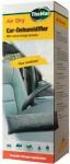 Portabel luftavfuktare Bruksanvisning MRD10/12/15 1. LÄS BRUKSANVISNINGEN FÖRST. 2. KONTAKTA ÅTERFÖRSÄLJAREN OM DU UNDRAR ÖVER NÅGOT. 3 1 2 VIKTIGA DELAR 7 4 ➀ Reglagepanel ➁ Handtag ➂ Torrluftutblås ➃
Portabel luftavfuktare Bruksanvisning MRD10/12/15 1. LÄS BRUKSANVISNINGEN FÖRST. 2. KONTAKTA ÅTERFÖRSÄLJAREN OM DU UNDRAR ÖVER NÅGOT. 3 1 2 VIKTIGA DELAR 7 4 ➀ Reglagepanel ➁ Handtag ➂ Torrluftutblås ➃
Komma igång. 9247672, Utgåva 2 SV. Nokia N73-1
 Komma igång 9247672, Utgåva 2 SV Nokia N73-1 Knappar och delar (framsida och sida) Modellnummer: Nokia N73-1. Nedan kallad Nokia N73. 1 Ljussensor 2 Sekundär kamera med lägre upplösning 3 Väljarknappar
Komma igång 9247672, Utgåva 2 SV Nokia N73-1 Knappar och delar (framsida och sida) Modellnummer: Nokia N73-1. Nedan kallad Nokia N73. 1 Ljussensor 2 Sekundär kamera med lägre upplösning 3 Väljarknappar
Portabel Luftkonditionering A/C Milan
 Portabel Luftkonditionering A/C Milan Vänligen läs denna manual noggrant och spara den för framtida bruk och referens Innehållsförteckning 1. Säkerhetsföreskrifter..1 2. Benämning på delar....2 3. Tillbehör.......2
Portabel Luftkonditionering A/C Milan Vänligen läs denna manual noggrant och spara den för framtida bruk och referens Innehållsförteckning 1. Säkerhetsföreskrifter..1 2. Benämning på delar....2 3. Tillbehör.......2
ESET NOD32 ANTIVIRUS 8
 ESET NOD32 ANTIVIRUS 8 Microsoft Windows 8.1 / 8 / 7 / Vista / XP / Home Server 2003 / Home Server 2011 Snabbstartsguide Klicka här för att hämta den senaste versionen av detta dokument ESET NOD32 Antivirus
ESET NOD32 ANTIVIRUS 8 Microsoft Windows 8.1 / 8 / 7 / Vista / XP / Home Server 2003 / Home Server 2011 Snabbstartsguide Klicka här för att hämta den senaste versionen av detta dokument ESET NOD32 Antivirus
Svensk Bruksanvisning Läs igenom hela bruksanvisningen Spara den för framtida bruk.
 SANGEAN PR-D4 Svensk Bruksanvisning Läs igenom hela bruksanvisningen Spara den för framtida bruk. VIKTIGA SÄKERHETS ANVISNINGAR 1. Läs dessa instruktioner. 2. Spara dessa instruktioner. 3. Beakta alla
SANGEAN PR-D4 Svensk Bruksanvisning Läs igenom hela bruksanvisningen Spara den för framtida bruk. VIKTIGA SÄKERHETS ANVISNINGAR 1. Läs dessa instruktioner. 2. Spara dessa instruktioner. 3. Beakta alla
KULFORMAD HÖGTALARE. Bluetooth-högtalare med NFC-teknik. Användarhandbok
 Bluetooth-högtalare med NFC-teknik Användarhandbok Bäste kund, Tack för att du köpt en IRC-produkt. Vi är mycket glada att du har valt en av våra produkter. Vi är säkra på att du kommer att ha mycket glädje
Bluetooth-högtalare med NFC-teknik Användarhandbok Bäste kund, Tack för att du köpt en IRC-produkt. Vi är mycket glada att du har valt en av våra produkter. Vi är säkra på att du kommer att ha mycket glädje
Vocatex Standard och Plus
 Vocatex Standard och Plus 120719 Innehållsförteckning Innehållsförteckning... 2 1. Säkerhets- och underhållsinstruktioner... 3 Säkerhetsinstruktioner... 3 Underhållsinstruktioner... 4 2. Kom igång... 5
Vocatex Standard och Plus 120719 Innehållsförteckning Innehållsförteckning... 2 1. Säkerhets- och underhållsinstruktioner... 3 Säkerhetsinstruktioner... 3 Underhållsinstruktioner... 4 2. Kom igång... 5
Kapitel 1 Ansluta routern till Internet
 Kapitel 1 Ansluta routern till Internet I det här kapitlet beskrivs hur du ansluter routern och hur du får åtkomst till Internet via den. Vad finns i lådan? Produktförpackningen bör innehålla följande
Kapitel 1 Ansluta routern till Internet I det här kapitlet beskrivs hur du ansluter routern och hur du får åtkomst till Internet via den. Vad finns i lådan? Produktförpackningen bör innehålla följande
Innehållsförteckning
 Innehållsförteckning Försiktighetsåtgärder...2 SÄRSKILDA KOMMENTARER OM LCD-BILDSKÄRMAR...2 Paket innehåll...3 Installations instruktioner...3 Sätta ihop skärmen...3 Åter-förpacka skärmen...4 Justera tittande
Innehållsförteckning Försiktighetsåtgärder...2 SÄRSKILDA KOMMENTARER OM LCD-BILDSKÄRMAR...2 Paket innehåll...3 Installations instruktioner...3 Sätta ihop skärmen...3 Åter-förpacka skärmen...4 Justera tittande
Uppackning. Högkapacitetsbatterier av litiumjontyp. Växelströmsadapter och nätkabel. Bärväska (tillval)
 2 Gratulerar till att du har blivit ägare till denna väldesignade notebook. Denna alldeles nya, förstklassiga bärbara dator kommer att ge dig en utmärkt och professionell användarupplevelse. Vi är stolta
2 Gratulerar till att du har blivit ägare till denna väldesignade notebook. Denna alldeles nya, förstklassiga bärbara dator kommer att ge dig en utmärkt och professionell användarupplevelse. Vi är stolta
Registrera din produkt och få support på. www.philips.com/welcome SDV7220/12. Användarhandbok
 Registrera din produkt och få support på www.philips.com/welcome SDV7220/12 Användarhandbok Innehållsförteckning 1 Viktigt 44 Säkerhet 44 Återvinning 44 2 Din SDV7220/12 45 Översikt 45 3 Komma igång 46
Registrera din produkt och få support på www.philips.com/welcome SDV7220/12 Användarhandbok Innehållsförteckning 1 Viktigt 44 Säkerhet 44 Återvinning 44 2 Din SDV7220/12 45 Översikt 45 3 Komma igång 46
INSTALLATIONSGUIDE Compal CH7486e
 INSTALLATIONSGUIDE Compal CH7486e 1 INTRODUKTION Så ska det se ut när det är klart! På bilden ser du hur kablarna ska vara kopplade när du har installerat klart. Följ bara de olika stegen i den här guiden,
INSTALLATIONSGUIDE Compal CH7486e 1 INTRODUKTION Så ska det se ut när det är klart! På bilden ser du hur kablarna ska vara kopplade när du har installerat klart. Följ bara de olika stegen i den här guiden,
